RAKENNUSAUTOMAATIOJÄRJESTELMÄN WEB-LIITÄNTÄ
|
|
|
- Armas Haavisto
- 7 vuotta sitten
- Katselukertoja:
Transkriptio
1 RAKENNUSAUTOMAATIOJÄRJESTELMÄN WEB-LIITÄNTÄ Aki Rajala Opinnäytetyö Joulukuu 2014 Automaatiotekniikan koulutusohjelma Tekniikan ja liikenteen ala
2 KUVAILULEHTI Tekijä(t) Rajala, Aki Työn nimi Rakennusautomaatiojärjestelmän web-liitäntä Julkaisun laji Opinnäytetyö Sivumäärä 47 Päivämäärä Julkaisun kieli Suomi Verkkojulkaisulupa myönnetty (x ) Koulutusohjelma Automaatiotekniikan koulutusohjelma Työn ohjaaja(t) Selosmaa Seppo, Häkkinen Veli-Matti Toimeksiantaja(t) Are Oy, Kiinteistöpalvelut, Jyväskylä Tiivistelmä Tämän opinnäytetyön tarkoituksena oli tehdä Lievestuoreen palvelutalo Männikön nykyiseen rakennusautomaatiojärjestelmään etäkäytön mahdollistava web-liitäntä. Etäkäyttöön oli tarkoitus saada esille rakennuksen uusi ilmanvaihtokone, lämmitysjärjestelmät sekä nykyiseen säätimeen liitetyt erillispisteet. Työ tehtiin käyttäen automaatiojärjestelmien integraatioon soveltuvaa Centraline Hawk integraatio ohjainta/säädintä. Käytännön työhön kuului Hawk:n asennus, sen liittäminen nykyiseen automaatiojärjestelmään, grafiikoiden/valvomonäytön teko Hawk:iin sekä Hawk:n ohjelmointi tarvittavilta osin. Työn lopputuloksena saatiin palvelutalon huoltomiehille rakennuksen automaatiojärjestelmään etäyhteyden mahdollistava web-liitäntä. Web-liitännän kautta huoltomiehet pääsevät tarkastelemaan järjestelmän toimintaa sekä tarkastamaan mahdollisia hälytyksiä mitä järjestelmässä on ilmennyt. Avainsanat (asiasanat) Rakennusautomaatio, CentraLine, Hawk, Muut tiedot
3 Description Author(s) Rajala, Aki Title of publication Web interface for building automation system Type of publication Bachelor s thesis Number of pages: 47 Date Language of publication: Finnish Permission for web publication: (x) Degree programme Degree programme of Automation engineering Tutor(s) Selosmaa Seppo, Häkkinen Veli-Matti Assigned by Are Oy, Property Services, Jyväskylä Abstract The purpose of this thesis was to program the web interface of Sheltered home Männikkö for its current building automation system that allows remote access. The remote access was to show the target building s ventilation system, heating system as well as other points connected to the building s existing controllers. The thesis was carried out using Centraline Hawk integrator which is suitable integration of building automation systems. The practical work included Hawk s installation, its integration into the current automation system, making the graphics to Hawk and Hawk s programming to the necessary extent. The result of thesis is the web interface for the building s maintenance personnel, which allows remote access to the building automation system. The maintenance persons can examine the functioning of the automation system as well as check the possible alarms in the system via web interface. Keywords/tags (subjects) Building automation, CentraLine, Hawk, Miscellaneous
4 1 SISÄLLYSLUETTELO KÄSITTEET JOHDANTO Are Oy Työn tarkoitus RAKENNUSAUTOMAATIO Hallintotaso Automaatiotaso Kenttätaso NIAGARA AX Coach AX Platform (alusta) Station (asema) Asetukset (config) Tiedostot (files) Historia (history) Centraline Hawk Lisäkortit I/O-moduulit TYÖN TOTEUTUS Hawk:n käyttöönoton alustus Stationin luonti Station lataaminen Hawk:iin Käyttöönotto kohteessa Ohjelmointi Niagara pisteiden luonti... 26
5 Grafiikan/Valvomonäytön teko POHDINTA LÄHTEET LIITTEET... 37
6 3 KUVIOT KUVIO 1: Rakennusautomaatiojärjestelmän hierarkkinen rakenne (Piikkilä, V. 2006)... 6 KUVIO 2: Niagara AX periaate ( 9 KUVIO 3: Coach AX-perusnäkymä KUVIO 4: Platform:in sisältämät asetukset KUVIO 5: Asetuksien navigointinäkymä KUVIO 6: Ajureiden navigointi näkymä KUVIO 7: Tiedostojen navigointinäkymä KUVIO 8: Centraline Hawk integraattori KUVIO 9: Station luonti, vaihe KUVIO 10: Station luonti, vaihe KUVIO 11: Valmis Station näkyvissä Navigointi ikkunassa KUVIO 12: Platformiin yhdistäminen KUVIO 13: Open platform KUVIO 14: "Commissioning wizard" toiminto KUVIO 15: Commissioning KUVIO 16: Licensing KUVIO 17: Module content filter lever KUVIO 18: Station Installation KUVIO 19: Software Installation KUVIO 20: Distribution File Installation KUVIO 21: Commissioning KUVIO 22: HAWK asennettuna VAK:iin KUVIO 23: Ip-asetuksien konfigurointi KUVIO 24: Säätimien "Discover"-toiminto KUVIO 25: Pisteiden "Discover"-toiminto KUVIO 26: Pisteiden luonti Hawk:iin KUVIO 27: Pisteiden linkitys "Link mark" KUVIO 28: Pisteiden linkitys seuraava vaihe KUVIO 29: Link-toiminto KUVIO 30: Corel Designer X5 -ohjelmisto KUVIO 31: Kuvatiedostojen kopioiminen Hawk:iin KUVIO 32: Kuvat kopioituna Hawk:iin KUVIO 33: Uuden PxFile.px tiedoston luonti KUVIO 34: PX-tiedoston nimeäminen KUVIO 35: PxEditor ohjelmisto KUVIO 37: Pohjakuvien tuonti px-tiedostoon KUVIO 38: Px-tiedostojen muokkaus KUVIO 39: Pisteiden linkittäminen grafiikkaan
7 4 KÄSITTEET HAWK HAWK integraatio säädin on tarkoitettu integroimaan lämmitys-, ilmanvaihto-, ilmastointijärjestelmiä (HVAC) sekä muita järjestelmiä rakennuksissa, kuten esimerkiksi valaistusjärjestelmiä. COACH AX Coach AX on ohjelmisto jolla voidaan ohjelmoida HAWK säätimiä. Platform Platformia eli alustaa voidaan pitää käyttöjärjestelmän ohjauspaneelina. Platform on asennettuna HAWK:iin sekä se voidaan asentaa tietokoneelle jolle on asennettu CoachAX. Station Stationit eli asemat toimivat Platformien alla. Stationeihin tehdään laitteiston varsinaiset ohjelmoinnit VAK Eli Valvonta-alakeskus, johon tuodaan automaatiojärjestelmän kenttäpisteet ja jossa sijaitsee säädin joka niitä ohjailee
8 5 1 JOHDANTO 1.1 Are Oy Are Oy on yli 100-vuotias perheyritys, osa isompaa Onvest-konsernia. Jyväskylän kiinteistöpalvelut yksikkö (Kipa), jonka toimeksiantona tämä opinnäytetyö tehtiin, tarjoaa palveluitaan kiinteistöjen kokonaisvaltaiseen ylläpitoon ja ennakoivaan huoltoon. Näihin sisältyvät kiinteistöjen ylläpitopalvelut, ennakoivan huollon palveluratkaisut sekä kiinteistöjen ja talotekniikan korjaus- ja modernisointipalvelut. Taloteknisinä järjestelminä kiinteistöpalveluilla on tarjota LVISJAR (lämpö, vesi, ilma, sähkö, jäähdytys, rakennusautomaatio, rakentaminen). Are Oy osti vuonna 2014 Lemminkäinen Talotekniikka Oy:n jonka myötä työntekijöiden määrä koko Are:ssa yli tuplaantui noin 2800:aan. 1.2 Työn tarkoitus Tämän opinnäytetyön tarkoituksena oli tehdä Lievestuoreen palvelutalo Männikön nykyiseen rakennusautomaatiojärjestelmään etäkäytön mahdollistava web-liitäntä. Etäkäyttöön/valvontaan oli tarkoitus saada rakennuksen uusi ilmanvaihtokone sekä lämmitysjärjestelmät sekä kaikki rakennuksen nykyisiin säätimiin liitetyt pisteet. Työ tehtiin käyttäen automaatiojärjestelmien integraatioon soveltuvaa Centraline Hawk integraatio ohjainta/säädintä. Käytännön työhön kuului Hawk:n asennus, sen liittäminen nykyiseen automaatiojärjestelmään, grafiikoiden teko Hawk:iin sekä Hawk:n ohjelmointi tarvittavilta osin. Etäkäytön tarkoituksena on helpottaa huoltomiehien toimintaa kohteessa. Huoltomiehet pääsevät etäyhteyden kautta tarkastelemaan laitteiston toimintaa sekä sen antamia mahdollisia hälytyksiä/vikoja.
9 6 2 RAKENNUSAUTOMAATIO Rakennusautomaatiojärjestelmä on työkalu, jolla vaikutetaan rakennusten sisäilmastoon ja valaistukseen sekä laajasti tulkiten myös rakennusten turvallisuuteen. Rakennusautomaatiolla ohjataan rakennuksen teknisiä laitteita ja pyritään minimoimaan energiankulutus, laitteiden kuluminen, melu ja muut laitteiden käytöstä aiheutuvat haitat.(suomen automaatioseura, BAFF) Rakennusautomaatio sisältää hierarkkisesti kolme päätasoa (Kuvio 1). Korkeimman, hallintotason tehtävänä on toimia käyttäjärajapintana ja siihen kuuluvat paikallis ja etävalvomot. Automaatiotasoon kuuluvat pääosin itsenäiset alakeskukset I/O moduuleineen. Alimmalle, kenttätasolle kuuluvat kenttälaitteet, kuten anturit ja toimilaitteet, sekä itsenäisesti toimivat säätimet ja laitteisiin integroidut I/O moduulit.(piikkilä, V ) KUVIO 1: Rakennusautomaatiojärjestelmän hierarkkinen rakenne (Piikkilä, V. 2006) 2.1 Hallintotaso
10 7 Hallintotason tehtävänä on toimia käyttäjärajapintana järjestelmään päin. Käytännössä se tarkoittaa PC-valvomoita, joita voi olla yksi tai useampia paikallistasolla (automatisoitavan kiinteistön sisällä) tai kauko- tai etävalvomossa (keskusvalvomossa), johon on keskitetty usean kiinteistön valvonta (kaupungit, kunnat, huoltoyhtiöt). Valvomoon käyttäjä saa tiedot eri hälytyksistä, voi katsoa graafisia prosessikuvia ja tehdä haluttuja muutoksia lämpötilojen asetusarvoihin, aikaohjelmiin jne. Kaukovalvomossa on yleensä käytössä suurempaa asiantuntemusta, jota voidaan käyttää kustannustehokkaasti usean kiinteistön hyödyksi vaativimmissa analyysi- ja muutostehtävissä. Myös erilaiset raportointiin ja kunnossapitoon liittyvät lisäohjelmat kuuluvat tyypillisesti hallintason toimintoihin.(piikkilä, V ) 2.1 Automaatiotaso Automaatiotason perustana ovat itsenäiset alakeskukset ja niihin liittyvät I/Omoduulit. Alakeskus voi olla myös kiinteän I/O-pistemäärän sisältävä kokonaisuus. Alakeskus sisältää ohjelmat, jotka ohjaavat siihen liittyvien I/Opisteiden välityksellä itse prosesseja, kuten IV-koneet, lämmönvaihtimet jne. Automaatiotason kommunikaatio perustuu yleensä LAN-verkkoon ja TCP-IPprotokollaan, jota ajetaan Ethernet-verkossa. Kenttäkaapelointina käytetään tänä päivänä standardin CAT 6 mukaista kaapelointia, jolla päästään 100 Mb/s nopeuksiin. Varsinkin saneerauskohteissa käytetään myös langatonta verkkoa (WLAN). Verkossa liikkuu tietoa, joka palvelee käyttäjää valvomossa tai alakeskusten keskinäistä tiedonsiirtotarvetta Esimerkiksi ulkolämpötilaa mittaa yleensä vain yksi anturi, jota kaikki ala-asemat käyttävät.(piikkilä, V ) 2.2 Kenttätaso Kenttätasolla tarkoitetaan ensisijaisesti antureita ja toimilaitteita. Anturit välittävät reaaliaikaista tietoa prosessien tilasta ja olosuhteista, kuten tilojen lämpötiloista. Alakeskuksen ohjelmistot vertaavat anturien tietoja suunnittelijan ja käyttäjän asettamiin tavoitteisiin ja ohjaavat toimilaitteita niin, että nuo tavoitteet saavutetaan. Kenttätasolla voi olla myös hajautettua I/O:ta, jolla
11 8 tarkoitetaan sarjaväylällä alakeskuksen kommunikoivia I/O-moduuleita. Kentällä voi olla myös itsenäisiä säätimiä, kuten huonesäätimet ja pakettiratkaisuihin integroidut säätimet, joita on kasvavissa määrin esim. IVkoneissa, lämmönvaihtimissa ja jäähdytyskojeikoissa. Taajuusmuuttajat, jotka ohjaavat puhaltimia ja pumppuja, sisältävät oman ohjauskeskuksensa, joka kommunikoi alakeskuksen kanssa. Kommunikointi ala-aseman ja hajautetun I/O:n sekä säätimien kenttätasolla tapahtuu kenttäväylän avulla. Kenttäväylästandardeista tunnetuimpia ovat ModBus, Lon, KNX, EIB jne. Valittu väylä riippuu sovelluksesta, valituista laitteista, asiakkaan valinnoista ja urakoitsijan tarjoamista vaihtoehdoista 3 NIAGARA AX Hallittaessa taloteknistä järjestelmää internetin kautta tarvitaan tietokantarajapinta. Toimivaan kiinteistöautomaation tietoverkkoon tarvitaan varsinaisten automaatiolaitteiden lisäksi tietoliikennelaitteet, tietoliikenneprotokollat ja tietoliikennepalvelut. Tiedonvaihto eri järjestelmien välillä on ollut jo pitkään keskeisenä ongelmana avointen toimintaympäristöjen toteuttamiselle eli integroinnille. Ongelman poistamiseksi on kehitetty erilaisia rajapintoja, joidenka avulla tieto siirtyy saumattomasti eri järjestelmien ja ohjelmien välillä. Rajapinta ei näy käyttäjälle käytännössä mitenkään. Rajapinnassa tulee huolehtia välitettävän tiedon eheydestä niin, ettei mikään kolmas osapuoli voi muokata välitettäviä viestejä. Rajapinta on kahden erillisen järjestelmän tai järjestelmän kahden eri osan välinen yhteyksien kokoelma, jossa siirretään tietoa tai pyydetään palvelua toiselta osapuolelta. Yhtenä tavoitteena rajapinnan määrittelyssä on tiedon vaihtamisen lisäksi muunto- ja käyttöjoustavuuden parantaminen. (Piikkilä, 2006) Centraline käyttää järjestelmässään Tridium:n luomaa The Niagara Framework ohjelmistorajapintaa, jolla voidaan integroida monia eri järjestelmiä ja laitteita, valmistajasta tai tiedonsiirto protokollasta riippumatta
12 9 yhdeksi yhteiseksi alustaksi. Tätä alustaa voidaan helposti käyttää sekä muokata reaaliajassa internetin yli tavallista selainta käyttämällä. KUVIO 2: Niagara AX periaate ( 3.1 Coach AX Coach AX on lisensoitu ohjelmisto jota myydään Honeywell Centralinen partnereille, jotka ovat suorittaneet Coach AX peruskurssin ja joilla on aiempaa yhteistyötä Tridiumin kanssa. COACH AX on monipuolinen ohjelmisto jolla voidaan määrittää sekä ohjelmoida Web supervision-station sekä Control application-station. Nämä Stationit (asemat) voivat toimia joko tietokoneella tai palvelimella ArenaAX web-supervisor :ina tai ne voidaan siirtää Hawk:iin toimimaan integraatio ja ohjaus sovelluksina (Hawk, 2012).
13 10 KUVIO 3: Coach AX-perusnäkymä Perusnäkymä on jaettu kolmeen osioon, Nav eli navigointi ikkunaan, Palette eli paletit ikkunaan sekä päänäyttöön. 3.2 Platform (alusta) Platformia voidaan pitää käyttöjärjestelmän ohjauspaneelina. Platform on asennettuna HAWK:iin sekä se voidaan asentaa tietokoneelle jolle on asennettu CoachAX. Platform :lla on tarvittavat työkalut ja palvelut sillä pyörivälle Station :lle.
14 11 KUVIO 4: Platform:in sisältämät asetukset. Platform :lla määritellään perusasetukset Hawk:lle. Asetuksissa voidaan määritellä tai päivittää esim. ip-asetuksia, päivittää Hawk:ssa olevia ohjelmia, lisätä uusia lisenssejä tai päivittää vanhoja, asettaa gprs-asetukset tekstiviesti lähetykselle, kopioida Station :neja jne. 3.3 Station (asema) Asemat voivat sisältää verkkoliitäntöjä, käyttöliittymiä, ajureita, virtuaalisia laitteita, laitteiden pisteitä, ohjaus algoritmeja, aikaohjelmia, historia keräystä ja tarpeellisia hälytys funktioita joilla säädetään ja kontrolloidaan järjestelmää. Asemia voidaan käyttää netin yli, sekä ne voivat olla täysin graafisesti toteutettuja mahdollistaen minkä tahansa aseman joko tietokoneella tai HAWK:ssa toimimaan pää asemana Asemilla on kolme päähaaraa, jotka sisältävät omat toimintonsa, näitä ovat: - Config (asetukset): jonka alla ovat palvelut (services), ajurit (drivers) ja logikka (logic). - Files (tiedostot): Hälytys- ja historiatietokannat, PX-tiedostot (web-sivut) sekä muut tiedostot. - History (historia): sisältää historia datat.
15 Asetukset (config) Services valikossa voidaan konfiguroida asema tarpeiden mukaan toimivaksi, Services valikossa pystytään määrittelemään erilaisia asetuksia esim. käyttäjille, historia datan keräämiset, hälytykset ja web-käytön asetukset (Kuvio 5). KUVIO 5: Asetuksien navigointinäkymä Ajurit sisältävät tarvittavat järjestelmäajurit käytössä olevaan järjestelmään yhdistämiseksi. Järjestelmäajurien alle tulevat näkyviin kaikki järjestelmään tuodut säätimet. Järjestelmään liitetyt kenttälaitteiden pisteet löydetään säätimien alta (Kuvio 6).
16 13 KUVIO 6: Ajureiden navigointi näkymä Tiedostot (files) Tiedostot haarassa on säilöttynä hälytys- ja historiatietokannat, kaikki PXtiedostot, sekä kaikki muut tiedostot joita halutaan Stationissa mahdollisesti säilyttää, kuten esimerkiksi kohteen pohjapiirustukset ja säätökaaviot (Kuvio 7). KUVIO 7: Tiedostojen navigointinäkymä
17 Historia (history) Historiahaarassa voidaan selata määritettyjä historia- ja trendikäyriä/kaavioita. Chart builderilla voidaan määrittää useita kaavioita jotka voidaan tallentaa nettisivuiksi. Historia arvot voidaan myös viedä esim. PDF- tai CSVtiedostoihin. 3.4 Centraline Hawk HAWK integraatio säädin on tarkoitettu integroimaan lämmitys-, ilmanvaihto-, ilmastointijärjestelmiä (HVAC) sekä muita järjestelmiä rakennuksissa, kuten esimerkiksi valaistusjärjestelmiä. HAWK yhdistää integraation, valvonnan, tilastojen muodostamisen, hälytykset, aikaohjelmat sekä etäkäyttö mahdollisuudet, yhdellä alustalla internetin ylitse. KUVIO 8: Centraline Hawk integraattori. HAWK:lla on mahdollista kontrolloida ja ohjata ulkoisia laitteita internetin ylitse sekä esittää reaaliaikaista tietoa käyttäjille graafisten käyttöliittymien avulla. HAWK:iin on mahdollista liittää lähes kaikki tunnetut kenttäväylätekniikat, kuten Honeywell C-Bus. Honeywell Evohome järjestelmät, kaikki Modbus
18 tyypit, BACnet-, LON- (lisäkortilla), EIB/KNX-, obix- ja SNMP-väylät. Hawk:n on tarjolla myös lisäkortteja lisäämään erilaisten liitännäisten mahdollisuuksia Lisäkortit Centraline:llä on saatavilla Hawk:iin liitettäviä lisäkortteja: - RS-232 sovitin - 2x RS-485 sovitinta - Lon-sovitin, jolla voidaan liittää Hawk Lon-rajapintaa käyttäviin järjestelmiin. - GPRS-sovitin, jolla saadaan esim. hälytykset lähetettyä tekstiviestein GSM-verkkoa käyttäen I/O-moduulit Centraline tarjoaa suoraan Hawk:iin sopivia IO-moduuleita, saatavilla on kahta eri vaihtoehtoa: - IO16-moduulia joka sisältää 8xUI (universaali input), 4xAO (analoginen ulostulo) sekä 4xDO (digitaalinen ulostulo) - IO34-moduulia joka sisältää 16xUI (universaali input), 8xAO (analoginen ulostulo) sekä 10xDO (digitaalinen ulostulo) I/O-moduuleitten avulla Hawk:ia voidaan käyttää myös suoraan säätimenä jos näin halutaan. 4 TYÖN TOTEUTUS Työtä aloitettaessa käytiin Are Oy:n automaatio henkilöiden kanssa palaveri, missä keskusteltiin, mitä web-liitäntään oli tarve saada käyttöön. Grafiikkoina oli tarkoitus saada näkymään uusi IV-kone, vanha lämmityskeskus, sekä erillispisteet jotka olemassa olevaan automaatiojärjestelmään oli liitetty. Näitä
19 16 olivat esim. ulkolämpötilan mittaus, valoisuusanturi kiertoilma kojeet jne. Erillispisteet oli tarkoitus esittää omalla sivullaan jossa näkyvät niiden antamat tiedot sekä mahdolliset hälytykset. Hälytyksistä oli tarkoitus tehdä oma sivu, missä esitetään selkeästi mahdollisesti päällä olevat hälytykset. Hälytykset olivat myös ohjelmoitava välittymään gprs-sovittimen välityksellä kiinteistön huoltomiehille. Käytössä olivat järjestelmäkaaviot iv-koneesta sekä lämmityskeskuksesta, näiden perusteella Hawk:iin luotiin tarvittavat pisteet, jotka edelleen liitettiin näkymään grafiikoissa. 4.1 Hawk:n käyttöönoton alustus Ensimmäisenä vaiheena tehtiin Are:n konttorilla hawk:iin perus valmistelut valmiiksi, jotta käyttöönotto kohteessa sujuisi jouhevasti. Hawk kasattiin konttorilla, ja siihen liitettiin RS-232- ja gprs-sovittimet Stationin luonti Hawk:n perus ohjelmointi suoritettiin konttorilla. Tietokoneella olevalle Platform :lle luodaan uusi Station joka sitten ladataan Hawk:iin. Station luodaan käyttäen New station wizard toimintoa.
20 17 KUVIO 9: Station luonti, vaihe1 Ensimmäisessä ikkunassa määritellään luotavalle Station:lle haluttu nimi (yleensä kohteen nimi). Ikkuna myös kertoo polun jonne Station luodaan. KUVIO 10: Station luonti, vaihe2 Seuraavassa vaiheessa Station:lle määritellään haluttu salasana pääkäyttäjälle.
21 18 KUVIO 11: Valmis Station näkyvissä Navigointi ikkunassa. Luotu Station tulee näkyviin Navigointi ikkunaan, ensimmäisessä vaiheessa näytetyn polun perusteella. Tässä vaiheessa ei Station:lle tarvitse tehdä muita määrittelyjä (Kuvio 10) Station lataaminen Hawk:iin Seuraavaksi vuorossa oli Stationin lataaminen Hawk:iin. Tämä tapahtui yhdistämällä Hawk tietokoneeseen lähiverkon kautta, jonka jälkeen yhdistetään Hawk:ssa olevaan Platform :iin Uusi yhteys avataan File -> open -> Open Platform(http) -polkua myöten (ks. kuvio 12).
22 19 KUVIO 12: Platformiin yhdistäminen Seuraavaan ikkunaan yhdistettävän hawk:n ip-osoite sekä käyttäjätunnukset (Kuvio 13). KUVIO 13: Open platform Kun Platform -yhteys on muodostettu, voidaan käyttää Commissioning Wizard -toimintoa, jolla Station ladataan Hawk:iin. Toiminto löytyy klikkaamalla Platform:in päällä hiiren oikealla näppäimellä ja valitsemalla aukeavasta valikosta tämä toiminto (Kuvio 14).
23 20 KUVIO 14: "Commissioning wizard" toiminto Commissioning vaiheessa valitaan halutut toiminnot (Kuvio 15). KUVIO 15: Commissioning Lisensing ikkunassa valitaan tarvittavat lisenssit Hawk:n toimintaan. Jollei lisenssit ilmesty ikkunaan automaattisesti, ne voidaan myös hakea valitsemalla Install one or more licenses from files (Kuvio 16).
24 21 KUVIO 16: Licensing Module Content Filter Level ikkunassa valitaan asetukset jotka halutaan sisällytettäviksi asennukseen (Kuvio 17). Tähän on suositeltavaa valita UI+RUNTIME. Tämä valinta mahdollistaa Hawk:n käytön netin ylitse. KUVIO 17: Module content filter lever Station Installation ikkunassa valitaan alas veto valikosta asennettava Station (Kuvio 18).
25 22 KUVIO 18: Station Installation Software Installation ikkunassa valitaan asennettaviksi halutut ohjelmat. Kaikkia ohjelmia ei ole tarve asentaa, vaan näistä valitaan vaan ne, joille on käyttöä. Mitä enemmän ohjelmia asennettu, sitä enemmän ne vievät tilaa Hawk:sta (Kuvio 19). KUVIO 19: Software Installation Distribution File Installation ikkunassa tarkastetaan onko säätimen ohjelmisto ajantasalla. Jos ohjelmistoa ei tarvitse päivittää, valitaan ruksi pois kohdasta Re-install the core software (Kuvio 20).
26 23 KUVIO 20: Distribution File Installation Distribution File Installation vaiheen jälkeen voidaan muuttaa vielä säätimen ip-asetuksia sekä käyttäjätunnuksia, jos näin halutaan. Viimeisenä aukeaa Commisioning ikkuna jossa on yhteenveto säätimeen tehtävistä asetuksista (Kuvio 21). Finnish napin painalluksen jälkeen avautuu ikkuna, joka kertoo onnistuiko asetusten käyttöönotto. KUVIO 21: Commissioning 4.2 Käyttöönotto kohteessa
27 24 Seuraavana vaiheena työssä oli tarkoitus käydä käyttöön ottamassa kohteessa Hawk, eli käydä asentamassa sekä liittämässä se nykyiseen järjestelmään. Hawk:n asennettua nykyiseen valvonta-alakeskukseen (VAK) ja sitä käyttöönottaessa ilmeni ongelma internetyhteyden muodostamisessa Hawk:lle. VAK:n vieressä olevaan laitekaappiin ei tullut tarvittavaa nettiyhteyttä. Nettiyhteyden saamisessa laitekaappiin tarvittiin kohteen vanhalta puolelta tälle uudelle osalle, hieman atk-kaapelin vetoa nykyisten laitekaappien välille, jotta internetyhteys olisi mahdollista saada HAWK:lle asti. KUVIO 22: HAWK asennettuna VAK:iin. Internetyhteyden saatua ilmeni seuraava murhe, nettiliittymä olikin vääränlainen, liittymän muutto vaati keskustelua Palvelutalon johtajan kanssa, jotta hän saisi operaattorin kanssa muutettua yhteyden Hawk:lle kelpaavaksi, muuten jäisi projekti tähän. Liittymätyypin vaihto onnistui ja tämän jälkeen oli mahdollista alkaa määrittelemään Hawk:lle ip-asetuksia.
28 25 KUVIO 23: Ip-asetuksien konfigurointi Hawk:ssa on kaksi kappaletta ethernet-portteja mahdollistamaan internet yhteyden tuonnin laitteistoon. Internet asetuksien konfigurointi tapahtuu Platform :in TCP/IP Configuration ikkunassa. Hawk:lle suositellaan käytettäväksi kiinteää ip-osoitetta. Kiinteä iposoite toimii varmemmin sekä Hawk:iin on helpompi päästä käsiksi muistamalla vain yksi osoite. Jos käytetään vaihtuvaa ip-osoitetta, on suositeltavaa käyttää virtuaalipalvelimia, antamaan ip-osoitteelle yksi wwwosoite, ip-osoitteen muuttuessa uusi ip päivittyy automaattisesti wwwosoitteeseen. Hawk osaa hakea ip-osoitteet automaattisesti, jos palveluntarjoaja on sille osoitteen antanut. Ne voidaan myös asettaa käsin interface 1 tai interface 2 valikkoihin, riippuen siitä kumpaanko porttiin yhteys on kytketty. 4.2 Ohjelmointi
29 26 Hawk:n ei varsinaista ohjelmointia tarvinnut suoranaisesti tehdä, koska nykyisessä säätimessä oli tarpeelliset ohjaukset tehtynä, Hawk:n tarkoitus on tarjota siis vain etäkäytön mahdollistava web-liitäntä. Station :lle luotiin toinen käyttäjä kohteen huoltomiehille, jotta he pääsevät tarkastelemaan laitteiston toimintaa sekä mahdollisia hälytyksiä etäkäytön avulla Niagara pisteiden luonti Hawk lukee pisteet siihen liitetyistä säätimistä, pisteitä ei voi käyttää sellaisenaan vaan ne pitää erikseen luoda Hawk:iin, jotta niitä voidaan käyttää esim. indikointiin, säätämiseen jne. Niagara pisteitä on olemassa neljää erilaista: Boolean Digitaalinen piste, jonka arvo on 0 tai 1 Numeerinen Analoginen piste (64bittinen) Enumerated Multi state boolean String Merkkijono, tekstiä tai numeroita ASCI merkkeinä. Kaikki edellä olevat piste-tyypit voidaan määrittää joko kirjoitettaviksi tai eikirjoitettaviksi. Hawk:iin liitetystä säätimestä luetaan tiedot käyttäen Hawk:iin asennettua BportNetwork ajuria. Tiedot luetaan säätimestä käyttäen Station -> Drivers - > Discover -toimintoa. Hawk löytää tällä toiminnolla säätimen sekä kaikki muutkin säätimet jotka ovat kytketty kohde säätimen kanssa samaan väylään. Löydetyt säätimet ilmestyvät näkyviin navigointi ikkunaan BportNetwork :n alle (Kuvio 24). Kun säätimien tiedot on kertaalleen luotu, jäävät ne Station :lle muistiin, vaikka yhteys Hawk:n ja säätimen välillä jostain syystä katkeaisi. Yhteyden uudelleen muodostamisen jälkeen ei siis tarvitse uudelleen etsiä säätimiä.
30 27 KUVIO 24: Säätimien "Discover"-toiminto Pisteet luodaan nykyisessä säätimessä olevien pisteiden mukaan käyttäen vastaavaa Discover -toimintoa kuten millä itse säätimet haettiin Hawk:iin. Pisteet tulevat näkyviin säätimien alle Points -valinnan alle (Kuvio 25). KUVIO 25: Pisteiden "Discover"-toiminto Pisteistä tehtiin Hawk:iin objektit joka mahdollistaa tulevaisuudessa Hawk:n ohjelmoimisen huolehtimaan laitteiston säädöstä (Kuvio 26).
31 28 KUVIO 26: Pisteiden luonti Hawk:iin Hawk:iin luodut pisteet linkitettiin säätimien pisteisiin Link mark -toiminnolla (Kuvio 27). Valitaan säätimen piste, joka linkitetään vastaavaan Hawkpisteeseen (Kuvio 28). KUVIO 27: Pisteiden linkitys "Link mark"
32 29 KUVIO 28: Pisteiden linkitys seuraava vaihe Aukeaa Link -ikkuna johon valitaan linkitettävästä pisteestä out -piste ja linkitettävään valitaan haluttu tulopiste, lopuksi painetaan ok:ta (Kuvio 29). KUVIO 29: Link-toiminto Nämä vaiheet toistettiin kaikille Hawk:ssa oleville pisteille Grafiikan/Valvomonäytön teko Valvomografiikat Hawk:iin luotiin Corel Designer X5-piirto ohjelmalla, käyttäen Are:lla käytössä olevia pohjia. Grafiikkoihin luotiin omat sivunsa
33 30 aloitusnäkymälle, joka on ensimmäisenä vastassa kirjauduttaessa Hawk:iin, asetukset lehti, historia lehti, hälytykset lehti, iv-koneelle oma sivu, lämmönjakopaketille oma sivu, sekä erillispisteille oma sivunsa. KUVIO 30: Corel Designer X5 -ohjelmisto Corelilla tehdyt sivut tallennettiin.jpg muotoon jotta Hawk osaa niitä lukea/käsitellä. Kuvat tuotiin Hawk:iin copy/paste toimintoa käyttäen, niille määriteltyyn kansioon (Kuvio 31 & 32). KUVIO 31: Kuvatiedostojen kopioiminen Hawk:iin
34 31 KUVIO 32: Kuvat kopioituna Hawk:iin Kuvien tuonnin jälkeen voitiin aloittaa liittämään grafiikoita tehtyihin pohjakuviin. Grafiikoille luodaan Hawk:ssa omat PxFile.px tiedostot joihin grafiikat lopulta tehdään (Kuvio 33). KUVIO 33: Uuden PxFile.px tiedoston luonti. Seuraavana aukeaa ikkuna jossa annetaan tiedostolle haluttu nimi (Kuvio 34). KUVIO 34: PX-tiedoston nimeäminen.
35 32 Luotu PxFile.px tiedosto avataan PxEditor ohjelmalla (Kuvio 35). KUVIO 35: PxEditor ohjelmisto Tyhjään px-tiedostoon tuodaan pohjakuvat valitsemalla hiiren oikealla napilla Edit properties josta päästään valitsemaan pohjakuva taustaksi (Kuvio 36). KUVIO 36: Pohjakuvien tuonti px-tiedostoon Kun pohjakuville oli tehty omat sivunsa päästään niihin liittämään kaikki hälytys-, indikointi-, ohjaus-, säätö-, mittaus- sekä erillispisteet käytössä olleiden säätökaavioiden perusteella. Px-tiedostoihin tehdään pisteille BorderPane objektit, joihin linkitetään Hawk:n luodut pisteet (Kuvio 37 & 38).
36 33 KUVIO 37: Px-tiedostojen muokkaus KUVIO 38: Pisteiden linkittäminen grafiikkaan.
37 34 5 POHDINTA Työn tarkoituksena oli siis tehdä etäkäytön mahdollistava web-liitäntä, Lievestuoreen palvelutalo Männikön nykyiseen rakennusautomaatiojärjestelmään. Web-liitännän on tarkoitus auttaa rakennuksen huoltomiehiä tarkastelemaan laitteiston toimintaa sekä sen antamia mahdollisia hälytyksiä / vikoja etäyhteyden avulla. Työssä käytettyihin laitteisiin en ollut ennestään tutustunut, joten laitteiston asennus ja ohjelmointi oli itselleni täysin uutta. Työn aikataulutus olisi voinut mennä paremminkin, mutta johtuen muista projekteista sen tekeminen jäi hieman taka-alalle. Työn tekeminen meni kuitenkin suhteellisen jouhevasti, pois lukien alun pari pientä nettiyhteyteen liittynyttä murhetta. Yhteydet saatiin kuitenkin melko vaivattomasti toimimaan, jonka jälkeen päästiin ohjelmoimaan itse Hawk:ia. Itse Hawk:n ohjelmoinnin aikana ei suurempia ongelmia ilmennyt. Ja ne pienetkin mitä ilmaantui, saatiin selvitettyä Are:n ohjelmoijien avustuksella pois päiväjärjestyksestä. Hawk:n ohjelmointi oli omasta mielestäni helposti opittavaa jos on ennestään kokemusta muista automaatiojärjestelmistä. Raportin kirjoitusvaiheessa laitteistoa ei ole vielä luovutettu käyttäjien käyttöön, koska laitteistossa on vielä muutamia vikoja. Näitä ovat esimerkiksi Hawk:n muistin täyttyminen sekä siitä johtuva kaatuileminen sekä Hawk:n ja siihen yhdistetyn säätimen väliset yhteysviat. Tässä vaiheessa grafiikat on saatu luotua sekä pisteet liitetty grafiikkoihin, grafiikat ja etäyhteys toimivat kun säätimellä ei ole yhteysmurheita. Historia tietojen keräys on otettu myöskin pois käytöstä. Hawk:n ollessa toiminnassa ja sen kerätessä historia dataa huomasimme, että Hawk:n muisti täyttyy datan määrästä suhteellisen nopeasti. Tämän vuoksi datan keräys jätettiin ainakin tällä erää pois. Datan keräys voidaan ottaa myöhemmin käyttöön jos näin halutaan. Yhteys murheiden johdosta säätimen lähettämiä tekstiviestihälytyksiä ei ole vielä päästy testaamaan huoltomiehien puhelimiin.
38 35 Työssä tullaan vielä ennen asiakkaalle luovuttamista selvittämään, mistä Hawk:n yhteysviat mahdollisesti johtuvat, mutta niiden selvitys ei raporttiin ennätä. Kun laitteisto saadaan luovutetuksi asiakkaalle, sen hyviksi puoliksi voidaan lukea huoltomiehien pääseminen etäyhteyden kautta käsiksi rakennuksen automaatiojärjestelmään, heidän ei tarvitse lähteä konkreettisesti välttämättä käymään kohteessa hälytyksien tullessa puhelimeen. He pystyvät ensin ottamaan etäyhteyden laitteistoon ja tarkastelemaan mahdollista vikaa, näin säästetään myös turhissa matkakustannuksissa. Työn aihetta pidin mielenkiintoisena johtuen siitä, etten ennen tätä ole ollut tekemissä kyseisen automaatiojärjestelmän parissa. Pidin uuden järjestelmän oppimista itselleni hyvänä asiajana tulevaisuutta ajatellen.
39 36 LÄHTEET Piikkilä, V Kiinteistöjen tiedonsiirtoväylät. ST-Käsikirja 21. Espoo: Sähkötieto ry Tridium. Company. Luettu HAWK Series 200/ Installation Instructions. Viitattu: Suomen automaatio seura ry. BAFF. viitattu: Piikkilä, V Rakennusautomaatiojärjestelmät. ST-Käsikirja 17. Espoo: Sähkötieto ry
40 37 LIITTEET LIITE 1: Valvomonäytön etusivu LIITE 2: Hälytykset sivu LIITE 3: Historia ikkuna LIITE 4: Asetukset ikkuna LIITE 5: Tuloilmakoneen ikkuna LIITE 6: Lämmönjako ikkuna LIITE 7: Erillispisteiden ikkuna LIITE 8: Tuloilmakoneen säätökaavio LIITE 9: Lämmitys- ja lämminvesilaitteiden säätökaavio
41 LIITE 1: Valvomonäytön etusivu 38
42 LIITE 2: Hälytykset sivu 39
43 LIITE 3: Historia ikkuna 40
44 LIITE 4: Asetukset ikkuna 41
45 LIITE 5: Tuloilmakoneen ikkuna 42
46 LIITE 6: Lämmönjako ikkuna 43
47 LIITE 7: Erillispisteiden ikkuna 44
48
49
SSH Secure Shell & SSH File Transfer
 SSH Secure Shell & SSH File Transfer TIETOHALLINTO Janne Suvanto 1.9 2002 Sisällysluettelo Sisällysluettelo... 1 Yleistä... 2 SSH Secure Shell ohjelman asetukset... 3 POP3 tunnelin asetukset... 6 Yhteyden
SSH Secure Shell & SSH File Transfer TIETOHALLINTO Janne Suvanto 1.9 2002 Sisällysluettelo Sisällysluettelo... 1 Yleistä... 2 SSH Secure Shell ohjelman asetukset... 3 POP3 tunnelin asetukset... 6 Yhteyden
Avoimet standardit ja integraatio
 Avoimet standardit ja integraatio Avoimet standardit ja integraatio Trendin ainutlaatuinen lähestymistapa avoimiin standardeihin ja integraatioon tarjoaa odottamasi hyödyt, sekä markkinoiden johtavat innovaatiot
Avoimet standardit ja integraatio Avoimet standardit ja integraatio Trendin ainutlaatuinen lähestymistapa avoimiin standardeihin ja integraatioon tarjoaa odottamasi hyödyt, sekä markkinoiden johtavat innovaatiot
Julkaisun laji Opinnäytetyö. Sivumäärä 43
 OPINNÄYTETYÖN KUVAILULEHTI Tekijä(t) SUKUNIMI, Etunimi ISOVIITA, Ilari LEHTONEN, Joni PELTOKANGAS, Johanna Työn nimi Julkaisun laji Opinnäytetyö Sivumäärä 43 Luottamuksellisuus ( ) saakka Päivämäärä 12.08.2010
OPINNÄYTETYÖN KUVAILULEHTI Tekijä(t) SUKUNIMI, Etunimi ISOVIITA, Ilari LEHTONEN, Joni PELTOKANGAS, Johanna Työn nimi Julkaisun laji Opinnäytetyö Sivumäärä 43 Luottamuksellisuus ( ) saakka Päivämäärä 12.08.2010
Kuvailulehti. Korkotuki, kannattavuus. Päivämäärä 03.08.2015. Tekijä(t) Rautiainen, Joonas. Julkaisun laji Opinnäytetyö. Julkaisun kieli Suomi
 Kuvailulehti Tekijä(t) Rautiainen, Joonas Työn nimi Korkotuetun vuokratalon kannattavuus Ammattilaisten mietteitä Julkaisun laji Opinnäytetyö Sivumäärä 52 Päivämäärä 03.08.2015 Julkaisun kieli Suomi Verkkojulkaisulupa
Kuvailulehti Tekijä(t) Rautiainen, Joonas Työn nimi Korkotuetun vuokratalon kannattavuus Ammattilaisten mietteitä Julkaisun laji Opinnäytetyö Sivumäärä 52 Päivämäärä 03.08.2015 Julkaisun kieli Suomi Verkkojulkaisulupa
Javan asennus ja ohjeita ongelmatilanteisiin
 Javan asennus ja ohjeita ongelmatilanteisiin Javaa tarvitaan Fivaldin Sovellusikkunan alaisiin sovelluksiin, jotka käyttävät Oracle Forms -tekniikkaa. Visma Fivaldin osalta suosittelemme aina käyttämään
Javan asennus ja ohjeita ongelmatilanteisiin Javaa tarvitaan Fivaldin Sovellusikkunan alaisiin sovelluksiin, jotka käyttävät Oracle Forms -tekniikkaa. Visma Fivaldin osalta suosittelemme aina käyttämään
Automaatio, vedenmittaus, turvallisuus
 Automaatio, vedenmittaus, turvallisuus Luotetut ratkaisut kiinteistösi parhaaksi Lonix Oy Automaatio, vedenmittaus ja turvallisuus integroituva kokonaisuus Toimintavarma ja skaalautuva kokonaisjärjestelmä
Automaatio, vedenmittaus, turvallisuus Luotetut ratkaisut kiinteistösi parhaaksi Lonix Oy Automaatio, vedenmittaus ja turvallisuus integroituva kokonaisuus Toimintavarma ja skaalautuva kokonaisjärjestelmä
DESIGO. Rakennusautomaatiojärjestelmä, joka kasvaa vaatimusten mukaan DESIGO. astustamattomasti. Siemens Building Technologies DESIGO PX 1
 DESIGO Rakennusautomaatiojärjestelmä, joka kasvaa vaatimusten mukaan 1 Kaikkiin kohteisiin oikea ratkaisu SIGMAGYR Integral Visonik DESIGO Unigyr Synco Kommunikoivat säätimet Stand-alone säätimet Järjestelmätuotteet
DESIGO Rakennusautomaatiojärjestelmä, joka kasvaa vaatimusten mukaan 1 Kaikkiin kohteisiin oikea ratkaisu SIGMAGYR Integral Visonik DESIGO Unigyr Synco Kommunikoivat säätimet Stand-alone säätimet Järjestelmätuotteet
Kaakkois-Suomen Ammattikorkeakoulu Oy Mikkelin Ammattikorkeakoulu Oy Kymenlaakson Ammattikorkeakoulu Oy
 Opiskelijoiden OneDriveohje Kaakkois-Suomen Ammattikorkeakoulu Oy Mikkelin Ammattikorkeakoulu Oy Kymenlaakson Ammattikorkeakoulu Oy Ohjeen nimi Opiskelijoiden OneDrive-ohje Vastuuhenkilö Mari Jokiniemi
Opiskelijoiden OneDriveohje Kaakkois-Suomen Ammattikorkeakoulu Oy Mikkelin Ammattikorkeakoulu Oy Kymenlaakson Ammattikorkeakoulu Oy Ohjeen nimi Opiskelijoiden OneDrive-ohje Vastuuhenkilö Mari Jokiniemi
Mathcad 14.0 Single User -asennus 12.3.2008
 Mathcad 14.0 Single User -asennus 12.3.2008 Asennuksessa on kaksi vaihetta. Ensin asennetaan ohjelma tietokoneelle (vaiheet 1-3). Sen jälkeen asennetaan lisenssi (vaiheet 4-12). 1. Aseta Mathcad 14 CD-levy
Mathcad 14.0 Single User -asennus 12.3.2008 Asennuksessa on kaksi vaihetta. Ensin asennetaan ohjelma tietokoneelle (vaiheet 1-3). Sen jälkeen asennetaan lisenssi (vaiheet 4-12). 1. Aseta Mathcad 14 CD-levy
ERICSSON HM410DP ASENNUSOHJE
 ERICSSON HM410DP ASENNUSOHJE 2 ERICSSON HM410DP ASENNUSOHJE... 3 KAAPELEIDEN KYTKENNÄT...3 ASETUKSET JA KONFIGUROINTI...4 TIETOKONEEN ASETUKSET...4 HM410:N KONFIGUROINTI...4 CONFIGURATION WIZARD... 6 Reititetty
ERICSSON HM410DP ASENNUSOHJE 2 ERICSSON HM410DP ASENNUSOHJE... 3 KAAPELEIDEN KYTKENNÄT...3 ASETUKSET JA KONFIGUROINTI...4 TIETOKONEEN ASETUKSET...4 HM410:N KONFIGUROINTI...4 CONFIGURATION WIZARD... 6 Reititetty
Jussi Rantanen, toimitusjohtaja Jonas Wikström, regionchef
 Jussi Rantanen, toimitusjohtaja Jonas Wikström, regionchef Rakennusautomaatio Fastighetsautomation Rakennusautomaation edut Käytännön esimerkki ABC-konsepti Fördelarna med fastighetsautomation Praktisk
Jussi Rantanen, toimitusjohtaja Jonas Wikström, regionchef Rakennusautomaatio Fastighetsautomation Rakennusautomaation edut Käytännön esimerkki ABC-konsepti Fördelarna med fastighetsautomation Praktisk
VMU-C EM. Asennus ja käyttö
 VMU-C EM Asennus ja käyttö Asennus USB-kaapelinavulla 1. Liitetään tyhjä USB-muistitikkulaitteeseen ja odotetaan kunnes USB-valolakkaa vilkkumasta USB-muistitikku liitetään tänne 2. Irrotetaan USB-muistitikkuja
VMU-C EM Asennus ja käyttö Asennus USB-kaapelinavulla 1. Liitetään tyhjä USB-muistitikkulaitteeseen ja odotetaan kunnes USB-valolakkaa vilkkumasta USB-muistitikku liitetään tänne 2. Irrotetaan USB-muistitikkuja
3. Laajakaistaliittymän asetukset / Windows XP
 3. Laajakaistaliittymän asetukset / Windows XP 3.1 Laajakaistaliittymän asetusten tarkistus / Windows XP Seuraavien ohjeiden avulla tarkistat Windows XP -käyttöjärjestelmien asetukset ja luot Internet-yhteyden.
3. Laajakaistaliittymän asetukset / Windows XP 3.1 Laajakaistaliittymän asetusten tarkistus / Windows XP Seuraavien ohjeiden avulla tarkistat Windows XP -käyttöjärjestelmien asetukset ja luot Internet-yhteyden.
IQ3XCITE JÄRJESTELMÄ
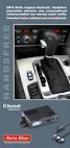 IQ3XCITE JÄRJESTELMÄ IQ3xcite-järjestelmän esittely Tämän päivän rakennusten hallinnointi ja valvonta on aina vain kehittyneempää. Rakennusautomaatiojärjestelmä tulee räätälöidä jokaisen asiakkaan tarpeiden
IQ3XCITE JÄRJESTELMÄ IQ3xcite-järjestelmän esittely Tämän päivän rakennusten hallinnointi ja valvonta on aina vain kehittyneempää. Rakennusautomaatiojärjestelmä tulee räätälöidä jokaisen asiakkaan tarpeiden
Security server v6 installation requirements
 CSC Security server v6 installation requirements Security server version 6.4-0-201505291153 Pekka Muhonen 8/12/2015 Date Version Description 18.12.2014 0.1 Initial version 10.02.2015 0.2 Major changes
CSC Security server v6 installation requirements Security server version 6.4-0-201505291153 Pekka Muhonen 8/12/2015 Date Version Description 18.12.2014 0.1 Initial version 10.02.2015 0.2 Major changes
MITEN TARKISTAT TIETOKONEESI VERKKOKORTTIASETUKSET
 MITEN TARKISTAT TIETOKONEESI VERKKOKORTTIASETUKSET 1. Sisällys 1. Sisällys...2 2. Laajakaistaliittymän asetukset / Windows 7, Windows 8 ja Windows 10...3 3. Laajakaistaliittymän asetukset / Mac OS X...6
MITEN TARKISTAT TIETOKONEESI VERKKOKORTTIASETUKSET 1. Sisällys 1. Sisällys...2 2. Laajakaistaliittymän asetukset / Windows 7, Windows 8 ja Windows 10...3 3. Laajakaistaliittymän asetukset / Mac OS X...6
Network Video Recorder. Pika-asennusohje
 Network Video Recorder Pika-asennusohje 1 Aloitus Paketti sisältää Tarkasta paketin sisältö huolellisesti. Paketin tulisi sisältää seuraavat tarvikkeet. Jos jokin osista puuttuu tai on vahingoittunut,
Network Video Recorder Pika-asennusohje 1 Aloitus Paketti sisältää Tarkasta paketin sisältö huolellisesti. Paketin tulisi sisältää seuraavat tarvikkeet. Jos jokin osista puuttuu tai on vahingoittunut,
Mainosankkuri.fi-palvelun käyttöohjeita
 Mainosankkuri.fi-palvelun käyttöohjeita Sisällys 1. Johdanto... 1 2. Sisäänkirjautuminen... 1 3. Palvelussa navigointi... 2 4. Laitteet... 2 5. Sisällönhallinta... 4 6. Soittolistat... 7 7. Aikataulut...
Mainosankkuri.fi-palvelun käyttöohjeita Sisällys 1. Johdanto... 1 2. Sisäänkirjautuminen... 1 3. Palvelussa navigointi... 2 4. Laitteet... 2 5. Sisällönhallinta... 4 6. Soittolistat... 7 7. Aikataulut...
Älykkään rakennusautomaation järjestelmäkomponentit
 Älykkään rakennusautomaation järjestelmäkomponentit Käyttäjäystävällisyyttä ja asennuksen & ohjelmoinnin helpoutta aina kilpailukykyiseen hintaan. Avoimet standardit tuovat yhteensopivuutta FDX Compact
Älykkään rakennusautomaation järjestelmäkomponentit Käyttäjäystävällisyyttä ja asennuksen & ohjelmoinnin helpoutta aina kilpailukykyiseen hintaan. Avoimet standardit tuovat yhteensopivuutta FDX Compact
T&M Autori Versio Series 60 -puhelimiin
 T&M Autori Versio 5.0.0 Series 60 -puhelimiin Asennusohje 19. huhtikuuta 2010 TIETOMEKKA T&M Autori asennusohje - 2 SISÄLLYSLUETTELO SISÄLLYSLUETTELO 2 1. YLEISTÄ 3 2. UUDEN MUISTIKORTIN ASENNUS 3 3. T&M
T&M Autori Versio 5.0.0 Series 60 -puhelimiin Asennusohje 19. huhtikuuta 2010 TIETOMEKKA T&M Autori asennusohje - 2 SISÄLLYSLUETTELO SISÄLLYSLUETTELO 2 1. YLEISTÄ 3 2. UUDEN MUISTIKORTIN ASENNUS 3 3. T&M
Sähköposti ja uutisryhmät 4.5.2005
 Outlook Express Käyttöliittymä Outlook Express on windows käyttöön tarkoitettu sähköpostin ja uutisryhmien luku- ja kirjoitussovellus. Se käynnistyy joko omasta kuvakkeestaan työpöydältä tai Internet Explorer
Outlook Express Käyttöliittymä Outlook Express on windows käyttöön tarkoitettu sähköpostin ja uutisryhmien luku- ja kirjoitussovellus. Se käynnistyy joko omasta kuvakkeestaan työpöydältä tai Internet Explorer
!!!!!!!!!!!!!! PIKAOPAS!RAHAN!TEKEMISEEN!!! Opas!verkkokaupan!markkinoinnin!tuloksekkaa< seen!suunnitteluun!ja!toteutukseen!!! Antti!Sirviö!
 PIKAOPASRAHANTEKEMISEEN Opasverkkokaupanmarkkinoinnintuloksekkaa< seensuunnitteluunjatoteutukseen AnttiSirviö JussiKämäräinen Opinnäytetyö Joulukuu2013 Yritystoiminnankehittämisenkoulutusohjelma Liiketalous
PIKAOPASRAHANTEKEMISEEN Opasverkkokaupanmarkkinoinnintuloksekkaa< seensuunnitteluunjatoteutukseen AnttiSirviö JussiKämäräinen Opinnäytetyö Joulukuu2013 Yritystoiminnankehittämisenkoulutusohjelma Liiketalous
Ammatillinen opettajakorkeakoulu
 - Ammatillinen opettajakorkeakoulu 2 JYVÄSKYLÄN KUVAILULEHTI AMMATTIKORKEAKOULU Päivämäärä 762007 Tekijä(t) Merja Hilpinen Julkaisun laji Kehittämishankeraportti Sivumäärä 65 Julkaisun kieli Suomi Luottamuksellisuus
- Ammatillinen opettajakorkeakoulu 2 JYVÄSKYLÄN KUVAILULEHTI AMMATTIKORKEAKOULU Päivämäärä 762007 Tekijä(t) Merja Hilpinen Julkaisun laji Kehittämishankeraportti Sivumäärä 65 Julkaisun kieli Suomi Luottamuksellisuus
Kytkentäopas. Windows-ohjeet paikallisesti liitettyä tulostinta varten. Ennen Windows-tulostinohjelmiston asentamista
 Sivu 1/5 Kytkentäopas Windows-ohjeet paikallisesti liitettyä tulostinta varten Ennen Windows-tulostinohjelmiston asentamista Paikallinen tulostin on tulostin, joka on liitetty tietokoneeseen USB- tai rinnakkaiskaapelilla.
Sivu 1/5 Kytkentäopas Windows-ohjeet paikallisesti liitettyä tulostinta varten Ennen Windows-tulostinohjelmiston asentamista Paikallinen tulostin on tulostin, joka on liitetty tietokoneeseen USB- tai rinnakkaiskaapelilla.
Viva-16. Käyttöohje. 1.4.2009 Veikko Nokkala Suomen Videovalvonta.com
 Viva-16 Käyttöohje 1.4.2009 Veikko Nokkala Sisällysluettelo Sisällysluettelo... 2 Ohjelmisto käyttöliittymä... 3 Asentaminen... 3 Käyttöönotto... 3 Katselu... 6 Tallennus... 8 Toistaminen... 9 Selain käyttöliittymä...
Viva-16 Käyttöohje 1.4.2009 Veikko Nokkala Sisällysluettelo Sisällysluettelo... 2 Ohjelmisto käyttöliittymä... 3 Asentaminen... 3 Käyttöönotto... 3 Katselu... 6 Tallennus... 8 Toistaminen... 9 Selain käyttöliittymä...
Enigmail-opas. Asennus. Avainten hallinta. Avainparin luominen
 Enigmail-opas Enigmail on Mozilla Thunderbird ja Mozilla Seamonkey -ohjelmille tehty liitännäinen GPG-salausohjelmiston käyttöä varten. Sitä käytetään etenkin Thunderbirdin kanssa sähköpostin salaamiseen
Enigmail-opas Enigmail on Mozilla Thunderbird ja Mozilla Seamonkey -ohjelmille tehty liitännäinen GPG-salausohjelmiston käyttöä varten. Sitä käytetään etenkin Thunderbirdin kanssa sähköpostin salaamiseen
TIETOKONEYLIASENTAJAN ERIKOISAMMATTITUTKINTO
 TIETOKONEYLIASENTAJAN ERIKOISAMMATTITUTKINTO HARJOITUS: asennus ja konfigurointi TVAT-141 Windows Server 2008 Trial (120 days) Active Directory, AD Domain Name System, DNS Dynamic Host Configuration Protocol,
TIETOKONEYLIASENTAJAN ERIKOISAMMATTITUTKINTO HARJOITUS: asennus ja konfigurointi TVAT-141 Windows Server 2008 Trial (120 days) Active Directory, AD Domain Name System, DNS Dynamic Host Configuration Protocol,
Foscam kameran asennus ilman kytkintä/reititintä
 Foscam kameran asennus ilman kytkintä/reititintä IP laitteiden asennus tapahtuu oletusarvoisesti käyttäen verkkokaapelointia. Kaapeli kytketään kytkimeen tai suoraan reittimeen, josta laite saa IP -osoitetiedot,
Foscam kameran asennus ilman kytkintä/reititintä IP laitteiden asennus tapahtuu oletusarvoisesti käyttäen verkkokaapelointia. Kaapeli kytketään kytkimeen tai suoraan reittimeen, josta laite saa IP -osoitetiedot,
Security server v6 installation requirements
 CSC Security server v6 installation requirements Security server version 6.x. Version 0.2 Pekka Muhonen 2/10/2015 Date Version Description 18.12.2014 0.1 Initial version 10.02.2015 0.2 Major changes Contents
CSC Security server v6 installation requirements Security server version 6.x. Version 0.2 Pekka Muhonen 2/10/2015 Date Version Description 18.12.2014 0.1 Initial version 10.02.2015 0.2 Major changes Contents
BACnet protokolla kiinteistöautomaatiossa
 BACnet protokolla kiinteistöautomaatiossa Yrityksen toimintamalli Toimitusjohtajataso Toimitusjohtajan tehtävät Organisoi ja valvoo organisaation toimintaa sekä reagoi tarvittaessa. Myös raportointi on
BACnet protokolla kiinteistöautomaatiossa Yrityksen toimintamalli Toimitusjohtajataso Toimitusjohtajan tehtävät Organisoi ja valvoo organisaation toimintaa sekä reagoi tarvittaessa. Myös raportointi on
Sähköpäivä 23.4.2015 - Kiinteistöautomaatio; Kysynnän jousto - Rajapinnat. Veijo Piikkilä Tampereen ammattikorkeakoulu
 Sähköpäivä 23.4.2015 - Kiinteistöautomaatio; Kysynnän jousto - Rajapinnat Veijo Piikkilä Tampereen ammattikorkeakoulu Kiinteistöautomaatio on rakennuksen aivot Lähde: Siemens 29.4.2015 TALOTEKNIIKKA/VPi
Sähköpäivä 23.4.2015 - Kiinteistöautomaatio; Kysynnän jousto - Rajapinnat Veijo Piikkilä Tampereen ammattikorkeakoulu Kiinteistöautomaatio on rakennuksen aivot Lähde: Siemens 29.4.2015 TALOTEKNIIKKA/VPi
AUTOMAATIOASENTAJAN AT 2013 AINEISTOLUETTELO
 AUTOMAATIOASENTAJAN AT 2013 AINEISTOLUETTELO Aineistokoodi Aineistotyyppi Tavoiteaika /tuntia Kuvaus työtehtävästä PAKOLLISET TUTKINNON OSAT 3.2 Automaation perusteet AutomAsAt 0114 1 16 tuntia Logiikkaohjatun
AUTOMAATIOASENTAJAN AT 2013 AINEISTOLUETTELO Aineistokoodi Aineistotyyppi Tavoiteaika /tuntia Kuvaus työtehtävästä PAKOLLISET TUTKINNON OSAT 3.2 Automaation perusteet AutomAsAt 0114 1 16 tuntia Logiikkaohjatun
2. Modeemi- ja ISDN-yhteyden käyttöönotto
 2. Modeemi- ja ISDN-yhteyden käyttöönotto Asenna ensin tietokoneeseesi modeemi tai ISDN-sovitin valmistajan ohjeiden mukaisesti. Varmista myös, että Windowsissa on asennettu puhelinverkkoyhteydet. Seuraa
2. Modeemi- ja ISDN-yhteyden käyttöönotto Asenna ensin tietokoneeseesi modeemi tai ISDN-sovitin valmistajan ohjeiden mukaisesti. Varmista myös, että Windowsissa on asennettu puhelinverkkoyhteydet. Seuraa
IOT-ESITTELYALUSTA. Arttu Isaksson. Opinnäytetyö Huhtikuu 2018 Sähkötekniikan koulutusohjelma Automaatiotekniikka
 IOT-ESITTELYALUSTA Arttu Isaksson Opinnäytetyö Huhtikuu 2018 Sähkötekniikan koulutusohjelma Automaatiotekniikka 2 TIIVISTELMÄ Tampereen ammattikorkeakoulu Sähkötekniikka Automaatiotekniikka ARTTU, ISAKSSON:
IOT-ESITTELYALUSTA Arttu Isaksson Opinnäytetyö Huhtikuu 2018 Sähkötekniikan koulutusohjelma Automaatiotekniikka 2 TIIVISTELMÄ Tampereen ammattikorkeakoulu Sähkötekniikka Automaatiotekniikka ARTTU, ISAKSSON:
Yhteydensaantiongelmien ja muiden ongelmien ratkaisuita
 Yhteydensaantiongelmien ja muiden ongelmien ratkaisuita Miksi SmartView v4.1 ei suostu avaamaan lämpökuvia? Mikäli SmartView-ohjelmiston täysversio 4.1 ladataan suoraan nettisivuilta, jotkin tietokoneet
Yhteydensaantiongelmien ja muiden ongelmien ratkaisuita Miksi SmartView v4.1 ei suostu avaamaan lämpökuvia? Mikäli SmartView-ohjelmiston täysversio 4.1 ladataan suoraan nettisivuilta, jotkin tietokoneet
Kyberturvallisuus kiinteistöautomaatiossa
 Kyberturvallisuus kiinteistöautomaatiossa Harri Hamberg Country Security Manager Schneider Electric Finland Oy Tähän voit laittaa yrityksen/organisaation logon ja halutessasi oman kuvasi Kiinteistönhallinnan
Kyberturvallisuus kiinteistöautomaatiossa Harri Hamberg Country Security Manager Schneider Electric Finland Oy Tähän voit laittaa yrityksen/organisaation logon ja halutessasi oman kuvasi Kiinteistönhallinnan
Käyttöopas. ADAP-KOOL AK-ST 500 Oy Danfoss Ab / Kylmäosasto 1
 Käyttöopas ADAP-KOOL AK-ST 500 Oy Danfoss Ab / Kylmäosasto 1 Periaate AK-NG järjestelmän AK SM720 tai 350 voidaan luoda yhteys kolmella eri tavalla (kts. kuva alla) Uusiin (laajennettaviin) säätimin voidaan
Käyttöopas ADAP-KOOL AK-ST 500 Oy Danfoss Ab / Kylmäosasto 1 Periaate AK-NG järjestelmän AK SM720 tai 350 voidaan luoda yhteys kolmella eri tavalla (kts. kuva alla) Uusiin (laajennettaviin) säätimin voidaan
S11-09 Control System for an. Autonomous Household Robot Platform
 S11-09 Control System for an Autonomous Household Robot Platform Projektisuunnitelma AS-0.3200 Automaatio- ja systeemitekniikan projektityöt Quang Doan Lauri T. Mäkelä 1 Kuvaus Projektin tavoitteena on
S11-09 Control System for an Autonomous Household Robot Platform Projektisuunnitelma AS-0.3200 Automaatio- ja systeemitekniikan projektityöt Quang Doan Lauri T. Mäkelä 1 Kuvaus Projektin tavoitteena on
Tikon Ostolaskujenkäsittely/Web-myyntilaskutus versio 6.4.0
 Toukokuu 2014 1 (11) Tikon Ostolaskujenkäsittely/Web-myyntilaskutus versio 6.4.0 Päivitysohje Toukokuu 2014 2 (11) Sisällysluettelo 1. Tehtävät ennen versiopäivitystä... 3 1.1. Ohjelmistomuutosten luku...
Toukokuu 2014 1 (11) Tikon Ostolaskujenkäsittely/Web-myyntilaskutus versio 6.4.0 Päivitysohje Toukokuu 2014 2 (11) Sisällysluettelo 1. Tehtävät ennen versiopäivitystä... 3 1.1. Ohjelmistomuutosten luku...
POHJOIS-KARJALAN AMMATTIKORKEAKOULU Tietotekniikan koulutusohjelma. Mikael Partanen VAATIMUSMÄÄRITTELYT
 POHJOIS-KARJALAN AMMATTIKORKEAKOULU Tietotekniikan koulutusohjelma Mikael Partanen VAATIMUSMÄÄRITTELYT Opinnäytetyö Syyskuu 2011 SISÄLTÖ 1 JOHDANTO... 3 2 KÄSITTEET... 3 2.1 Kiinteistöautomaatio... 3 2.2
POHJOIS-KARJALAN AMMATTIKORKEAKOULU Tietotekniikan koulutusohjelma Mikael Partanen VAATIMUSMÄÄRITTELYT Opinnäytetyö Syyskuu 2011 SISÄLTÖ 1 JOHDANTO... 3 2 KÄSITTEET... 3 2.1 Kiinteistöautomaatio... 3 2.2
Tuplaturvan tilaus ja asennusohje
 Tuplaturvan tilaus ja asennusohje 1. Kirjaudu lähiverkkokauppaan omilla tunnuksillasi tai luo itsellesi käyttäjätunnus rekisteröitymällä Lähiverkkokaupan käyttäjäksi. a. Käyttäjätunnus on aina sähköpostiosoitteesi.
Tuplaturvan tilaus ja asennusohje 1. Kirjaudu lähiverkkokauppaan omilla tunnuksillasi tai luo itsellesi käyttäjätunnus rekisteröitymällä Lähiverkkokaupan käyttäjäksi. a. Käyttäjätunnus on aina sähköpostiosoitteesi.
Tikon Ostolaskujenkäsittely/Web-myyntilaskutus versio 6.3.0
 Toukokuu 2013 1 (10) Tikon Ostolaskujenkäsittely/Web-myyntilaskutus versio 6.3.0 Päivitysohje Copyright Aditro 2013 Toukokuu 2013 2 (10) Sisällysluettelo 1. Tehtävät ennen versiopäivitystä... 3 1.1. Ohjelmistomuutosten
Toukokuu 2013 1 (10) Tikon Ostolaskujenkäsittely/Web-myyntilaskutus versio 6.3.0 Päivitysohje Copyright Aditro 2013 Toukokuu 2013 2 (10) Sisällysluettelo 1. Tehtävät ennen versiopäivitystä... 3 1.1. Ohjelmistomuutosten
Trust Gamer Kit PCI TRUST GAMER KIT PCI. Pika-asennusohje. Versio 1.0
 TRUST GAMER KIT PCI Pika-asennusohje Versio 1.0 1 1. Johdanto Tämä käyttöohje on tarkoitettu Trust Gamer Kit PCI -tuotteen käyttäjille. Tuotteen asentamisessa tarvitaan jonkin verran kokemusta tietokoneista.
TRUST GAMER KIT PCI Pika-asennusohje Versio 1.0 1 1. Johdanto Tämä käyttöohje on tarkoitettu Trust Gamer Kit PCI -tuotteen käyttäjille. Tuotteen asentamisessa tarvitaan jonkin verran kokemusta tietokoneista.
Verkkosivun käyttöohje
 Verkkosivun käyttöohje GOLD RX, PX, CX, SD, ohjelmaversio.. Yleistä Koneessa on sisäinen verkkopalvelin, joka mahdollistaa koneen valvonnan, asetusten teon ja arvojen muuttamisen.. Kytkentä Tietokone ja
Verkkosivun käyttöohje GOLD RX, PX, CX, SD, ohjelmaversio.. Yleistä Koneessa on sisäinen verkkopalvelin, joka mahdollistaa koneen valvonnan, asetusten teon ja arvojen muuttamisen.. Kytkentä Tietokone ja
Taloyhtiön laajakaistan käyttöohje, Tekniikka: Ethernet. Käyttöjärjestelmä: Windows XP
 Taloyhtiön laajakaistan käyttöohje, Tekniikka: Ethernet Käyttöjärjestelmä: Windows XP Espoon Taloyhtiöverkot Oy, 2010 Tervetuloa Espoon Taloyhtiöverkkojen laajakaistan käyttäjäksi! Tässä ohjeessa opastetaan,
Taloyhtiön laajakaistan käyttöohje, Tekniikka: Ethernet Käyttöjärjestelmä: Windows XP Espoon Taloyhtiöverkot Oy, 2010 Tervetuloa Espoon Taloyhtiöverkkojen laajakaistan käyttäjäksi! Tässä ohjeessa opastetaan,
Kohdekiinteistöjen RAU-järjestelmien analyysi verrattuna AU-luokitukseen
 Kohdekiinteistöjen RAU-järjestelmien analyysi verrattuna AU-luokitukseen Tavoitteiden avulla kohti parempaa automaatiota Sakari Uusitalo Sami Mikkola Rakennusautomaation energiatehokkuusluokitus Standardissa
Kohdekiinteistöjen RAU-järjestelmien analyysi verrattuna AU-luokitukseen Tavoitteiden avulla kohti parempaa automaatiota Sakari Uusitalo Sami Mikkola Rakennusautomaation energiatehokkuusluokitus Standardissa
DNA Netti. Sisältö. DNA Netti - Käyttöohje v.0.1
 DNA Netti DNA Netti on Mokkuloiden yhteysohjelma. Ohjelman avulla voit hallita Mokkulan asetuksia sekä luoda yhteyden internetiin Mokkulan, WLANin tai Ethernet -yhteyden avulla. Sisältö DNA Netti - Testaa
DNA Netti DNA Netti on Mokkuloiden yhteysohjelma. Ohjelman avulla voit hallita Mokkulan asetuksia sekä luoda yhteyden internetiin Mokkulan, WLANin tai Ethernet -yhteyden avulla. Sisältö DNA Netti - Testaa
TiiMiMobile. KÄYTTÖOHJE v. 1.01
 KÄYTTÖOHJE v. 1.01 KUVAUS TiiMiMobile on matkapuhelimessa toimiva Java -sovellus, jolla voi luoda etäyhteyden TiiMi-sarjan säätimeen. Yhteyden luonti voi tapahtua joko suoraan säätimeen tai palvelimen
KÄYTTÖOHJE v. 1.01 KUVAUS TiiMiMobile on matkapuhelimessa toimiva Java -sovellus, jolla voi luoda etäyhteyden TiiMi-sarjan säätimeen. Yhteyden luonti voi tapahtua joko suoraan säätimeen tai palvelimen
Työsähköpostin sisällön siirto uuteen postijärjestelmään
 Työsähköpostin sisällön siirto uuteen postijärjestelmään edupori.fi/office 365 3.10.2013 Porin kaupunki ATK Tuki Sisällys Johdanto... 2 Edupori.fi sähköpostin määrittäminen Office 365:n Outlook-ohjelmaan
Työsähköpostin sisällön siirto uuteen postijärjestelmään edupori.fi/office 365 3.10.2013 Porin kaupunki ATK Tuki Sisällys Johdanto... 2 Edupori.fi sähköpostin määrittäminen Office 365:n Outlook-ohjelmaan
Olet tehnyt hyvän valinnan hankkiessasi kotimaisen StorageIT varmuuskopiointipalvelun.
 StorageIT 2006 varmuuskopiointiohjelman asennusohje. Hyvä asiakkaamme! Olet tehnyt hyvän valinnan hankkiessasi kotimaisen StorageIT varmuuskopiointipalvelun. Ennen asennuksen aloittamista Varmista, että
StorageIT 2006 varmuuskopiointiohjelman asennusohje. Hyvä asiakkaamme! Olet tehnyt hyvän valinnan hankkiessasi kotimaisen StorageIT varmuuskopiointipalvelun. Ennen asennuksen aloittamista Varmista, että
BaseMidlet. KÄYTTÖOHJE v. 1.00
 KÄYTTÖOHJE v. 1.00 KUVAUS BaseMidlet on matkapuhelimessa toimiva sovellus jolla voi etäkäyttää Tiimi 7000 sarjan säätimiä. Copyright Team-Control Oy, oikeudet muutoksiin pidätetään. TiiMi on Team-Control
KÄYTTÖOHJE v. 1.00 KUVAUS BaseMidlet on matkapuhelimessa toimiva sovellus jolla voi etäkäyttää Tiimi 7000 sarjan säätimiä. Copyright Team-Control Oy, oikeudet muutoksiin pidätetään. TiiMi on Team-Control
OHJE 1 (14) Peruskoulun ensimmäiselle luokalle ilmoittautuminen Wilmassa
 OHJE 1 (14) Peruskoulun ensimmäiselle luokalle ilmoittautuminen Wilmassa Wilman hakemukset ja muut lomakkeet EIVÄT NÄY mobiililaitteisiin asennettavissa Wilma-sovelluksissa. Huoltajan tulee siis käyttää
OHJE 1 (14) Peruskoulun ensimmäiselle luokalle ilmoittautuminen Wilmassa Wilman hakemukset ja muut lomakkeet EIVÄT NÄY mobiililaitteisiin asennettavissa Wilma-sovelluksissa. Huoltajan tulee siis käyttää
D-Link DSL-504T ADSL Reitittimen Asennusohje ver. 1.0
 D-Link DSL-504T ADSL Reitittimen Asennusohje ver. 1.0 Tervetuloa D-Link ADSL reitittimen omistajaksi. Tämän ohjeen avulla saat reitittimesi helposti ja nopeasti toimimaan. Tämä ohje kannattaa lukea läpi
D-Link DSL-504T ADSL Reitittimen Asennusohje ver. 1.0 Tervetuloa D-Link ADSL reitittimen omistajaksi. Tämän ohjeen avulla saat reitittimesi helposti ja nopeasti toimimaan. Tämä ohje kannattaa lukea läpi
TURVALLISEN TEKNIIKAN SEMINAARI 2003. Laitteiden etähallinta tietoverkkojen välityksellä Jani Järvinen, tuotepäällikkö
 TURVALLISEN TEKNIIKAN SEMINAARI 2003 Laitteiden etähallinta tietoverkkojen välityksellä Jani Järvinen, tuotepäällikkö Mitä on etähallinta? Jotain muuta kuin laitteen välittömässä läheisyydessä tapahtuvaa
TURVALLISEN TEKNIIKAN SEMINAARI 2003 Laitteiden etähallinta tietoverkkojen välityksellä Jani Järvinen, tuotepäällikkö Mitä on etähallinta? Jotain muuta kuin laitteen välittömässä läheisyydessä tapahtuvaa
IT-ohjeita. (Diakonia-ammattikorkeakoulu oy, )
 IT-ohjeita (Diakonia-ammattikorkeakoulu oy, 22.1.2015) Sisällysluettelo 1. Salasanan vaihtaminen...2 2. Puhelimiin liittyvät asiat...2 3. Verkkolevyyn yhdistäminen...3 4. Microsoft Outlook 2010 (sähköposti)...5
IT-ohjeita (Diakonia-ammattikorkeakoulu oy, 22.1.2015) Sisällysluettelo 1. Salasanan vaihtaminen...2 2. Puhelimiin liittyvät asiat...2 3. Verkkolevyyn yhdistäminen...3 4. Microsoft Outlook 2010 (sähköposti)...5
Wi-Fi Direct -opas. Helppo määritys Wi-Fi Directin avulla. Vianmääritys. Liite
 Wi-Fi Direct -opas Helppo määritys Wi-Fi Directin avulla Vianmääritys Liite Sisällys Tietoja oppaasta... 2 Oppaassa käytetyt symbolit... 2 Vastuuvapauslauseke... 2 1. Helppo määritys Wi-Fi Directin avulla
Wi-Fi Direct -opas Helppo määritys Wi-Fi Directin avulla Vianmääritys Liite Sisällys Tietoja oppaasta... 2 Oppaassa käytetyt symbolit... 2 Vastuuvapauslauseke... 2 1. Helppo määritys Wi-Fi Directin avulla
Drupal-sivuston hallintaopas
 Drupal-sivuston hallintaopas 11.12.2011 1. Sisäänkirjautuminen... 2 2. Sivun luonti... 2 1 1. Sisäänkirjautuminen Kirjautumissivulle pääset osoitteesta http://www.venajaseura.com/user Käyttäjätunnuksesi
Drupal-sivuston hallintaopas 11.12.2011 1. Sisäänkirjautuminen... 2 2. Sivun luonti... 2 1 1. Sisäänkirjautuminen Kirjautumissivulle pääset osoitteesta http://www.venajaseura.com/user Käyttäjätunnuksesi
Jussi Klemola 3D- KEITTIÖSUUNNITTELUOHJELMAN KÄYTTÖÖNOTTO
 Jussi Klemola 3D- KEITTIÖSUUNNITTELUOHJELMAN KÄYTTÖÖNOTTO Opinnäytetyö KESKI-POHJANMAAN AMMATTIKORKEAKOULU Puutekniikan koulutusohjelma Toukokuu 2009 TIIVISTELMÄ OPINNÄYTETYÖSTÄ Yksikkö Aika Ylivieska
Jussi Klemola 3D- KEITTIÖSUUNNITTELUOHJELMAN KÄYTTÖÖNOTTO Opinnäytetyö KESKI-POHJANMAAN AMMATTIKORKEAKOULU Puutekniikan koulutusohjelma Toukokuu 2009 TIIVISTELMÄ OPINNÄYTETYÖSTÄ Yksikkö Aika Ylivieska
Visma Fivaldi -käsikirja Tehtävienhallinta- ohje käyttäjälle
 Visma Fivaldi -käsikirja Tehtävienhallinta- ohje käyttäjälle 2 Sisällys 1 Palvelunhallinta... 3 1.1 Käyttäjäryhmän luominen... 3 2 Tehtävienhallinta- perustiedot... 4 2.1 Yhtiön perustiedot... 4 2.2 Tehtävä-/
Visma Fivaldi -käsikirja Tehtävienhallinta- ohje käyttäjälle 2 Sisällys 1 Palvelunhallinta... 3 1.1 Käyttäjäryhmän luominen... 3 2 Tehtävienhallinta- perustiedot... 4 2.1 Yhtiön perustiedot... 4 2.2 Tehtävä-/
MIEHET TAVARATALON ASIAKKAINA
 MIEHETTAVARATALONASIAKKAINA AnttilaOy:nvalikoimankehittäminen HeliHeikkinen Opinnäytetyö Huhtikuu2011 Vaatetusalankoulutusohjelma Kulttuuriala OPINNÄYTETYÖN KUVAILULEHTI Julkaisunlaji Opinnäytetyö Päivämäärä
MIEHETTAVARATALONASIAKKAINA AnttilaOy:nvalikoimankehittäminen HeliHeikkinen Opinnäytetyö Huhtikuu2011 Vaatetusalankoulutusohjelma Kulttuuriala OPINNÄYTETYÖN KUVAILULEHTI Julkaisunlaji Opinnäytetyö Päivämäärä
HAMINETTI WLAN LIITTYMÄN KÄYTTÖÖNOTTO-OHJE
 HAMINETTI WLAN LIITTYMÄN KÄYTTÖÖNOTTO-OHJE Vaihe 1, Client manager ohjelmiston ja sovittimen ajureiden asennus Asennuksen vaiheissa saattaa olla sovitin ja käyttöjärjestelmä kohtaisia eroja. Alla olevassa
HAMINETTI WLAN LIITTYMÄN KÄYTTÖÖNOTTO-OHJE Vaihe 1, Client manager ohjelmiston ja sovittimen ajureiden asennus Asennuksen vaiheissa saattaa olla sovitin ja käyttöjärjestelmä kohtaisia eroja. Alla olevassa
Älä vielä sulje vanhoja
 OneNote-muistioiden käyttöönotto TUNI OneDrivesta Sinun vanhan Office365-tilin OneDrive-kansioon tallennetut tiedostot menevät lukutilaan, kun tiedostojen kopiointi uuteen TUNI OneDrive -kansioon on tehty.
OneNote-muistioiden käyttöönotto TUNI OneDrivesta Sinun vanhan Office365-tilin OneDrive-kansioon tallennetut tiedostot menevät lukutilaan, kun tiedostojen kopiointi uuteen TUNI OneDrive -kansioon on tehty.
Kuvaruudun striimaus tai nauhoitus. Open Broadcaster Software V.20. Tero Keso, Atso Arat & Niina Järvinen (muokattu )
 Kuvaruudun striimaus tai nauhoitus Open Broadcaster Software V.20 Tero Keso, Atso Arat & Niina Järvinen (muokattu 28.11.2017) OBS 1 (12) Sisällysluettelo Mikä on OBS... 2 Ohjelman perusasetukset... 2 Tarvittavat
Kuvaruudun striimaus tai nauhoitus Open Broadcaster Software V.20 Tero Keso, Atso Arat & Niina Järvinen (muokattu 28.11.2017) OBS 1 (12) Sisällysluettelo Mikä on OBS... 2 Ohjelman perusasetukset... 2 Tarvittavat
TiiMi 5500 Perunavaraston ilmastoinnin säätöjärjestelmä Käyttäjän käsikirja
 TiiMi 5500 Perunavaraston ilmastoinnin säätöjärjestelmä Käyttäjän käsikirja V1.1 25.04.2008 25.04.2008 TiiMi 5500ohjekirja v1.1 1/ 4 TiiMi 5500 järjestelmä on kehitetty erityisesti perunan varastoinnin
TiiMi 5500 Perunavaraston ilmastoinnin säätöjärjestelmä Käyttäjän käsikirja V1.1 25.04.2008 25.04.2008 TiiMi 5500ohjekirja v1.1 1/ 4 TiiMi 5500 järjestelmä on kehitetty erityisesti perunan varastoinnin
Lahden Teho-Opetus Oy. Opetusohjelmien Palvelinohjelma. Käyttö- ja asennusohjeet
 Lahden Teho-Opetus Oy Opetusohjelmien Palvelinohjelma Käyttö- ja asennusohjeet YLEISTÄ Lahden Teho-Opetus Oy:n opetusohjelmia voidaan nyt käyttää verkon välityksellä siten, että itse opetusohjelma asennetaan
Lahden Teho-Opetus Oy Opetusohjelmien Palvelinohjelma Käyttö- ja asennusohjeet YLEISTÄ Lahden Teho-Opetus Oy:n opetusohjelmia voidaan nyt käyttää verkon välityksellä siten, että itse opetusohjelma asennetaan
SÄHKÖ- SUUNNITTELIJALLE
 SÄHKÖ- SUUNNITTELIJALLE PILASTER-JÄRJESTELMÄN YHTEYDESSÄ SÄHKÖSUUNNITTELUSSA HUOMIOITAVAA Pilaster AIR Pilaster taloautomaatioverkko Kaapelointi- ja kytkentäohjeita Pilaster -hormien potentiaalintasaus
SÄHKÖ- SUUNNITTELIJALLE PILASTER-JÄRJESTELMÄN YHTEYDESSÄ SÄHKÖSUUNNITTELUSSA HUOMIOITAVAA Pilaster AIR Pilaster taloautomaatioverkko Kaapelointi- ja kytkentäohjeita Pilaster -hormien potentiaalintasaus
Käyttö- ja asennusohje. Neutron12-LAN etäluentalaite
 NEUTRON12-LAN ETÄLUENTALAITE 1 Yleistä Neutron LAN on tarkoitettu käytettäväksi pulssitietojen tuntikohtaiseen keräämiseen sekä raportointiin erilaisista pulssitietoja lähettävistä laitteista, kuten energia-,
NEUTRON12-LAN ETÄLUENTALAITE 1 Yleistä Neutron LAN on tarkoitettu käytettäväksi pulssitietojen tuntikohtaiseen keräämiseen sekä raportointiin erilaisista pulssitietoja lähettävistä laitteista, kuten energia-,
Korkeakoulujen prosessipalvelin: mallintajan palvelinohje Versio 0.2
 Korkeakoulujen prosessipalvelin: mallintajan palvelinohje Versio 0.2 Sisällysluettelo Muutoshistoria...3 1 Johdanto...4 2 Palvelimen käyttöön tarvittavat ohjelmat...4 3 Palvelimelle kirjautuminen...4 4
Korkeakoulujen prosessipalvelin: mallintajan palvelinohje Versio 0.2 Sisällysluettelo Muutoshistoria...3 1 Johdanto...4 2 Palvelimen käyttöön tarvittavat ohjelmat...4 3 Palvelimelle kirjautuminen...4 4
dyntäminen rakennusautomaatiossa Jussi Rantanen Myyntipää äällikkö Fidelix Oy
 Internet -tekniikan hyödynt dyntäminen rakennusautomaatiossa Jussi Rantanen Myyntipää äällikkö Fidelix Oy Internet rakennusautomaatiossa Mahdollisuus avoimempaan rakennusautomaation hankintaan ja käyttöön
Internet -tekniikan hyödynt dyntäminen rakennusautomaatiossa Jussi Rantanen Myyntipää äällikkö Fidelix Oy Internet rakennusautomaatiossa Mahdollisuus avoimempaan rakennusautomaation hankintaan ja käyttöön
DNA Netti. DNA Netti - Käyttöohje v.1.0
 DNA Netti DNA Netti on Mokkuloiden yhteysohjelma. Ohjelman avulla voit hallita Mokkulan asetuksia sekä luoda yhteyden internetiin Mokkulan, WLANin tai Ethernet -yhteyden avulla. Sisältö DNA Netti asennus...
DNA Netti DNA Netti on Mokkuloiden yhteysohjelma. Ohjelman avulla voit hallita Mokkulan asetuksia sekä luoda yhteyden internetiin Mokkulan, WLANin tai Ethernet -yhteyden avulla. Sisältö DNA Netti asennus...
HAKUKONEMARKKINOINTI KOTISIVUJEN PÄIVITYSOHJE
 KOTISIVUJEN PÄIVITYSOHJE 1 SISÄLLYSLUETTELO KIRJAUDU PALVELUUN...3 KÄVIJÄSEURANTA...4 SIVUJEN PÄIVITYS...5 Sisältö...6 Sisältö / Työkalut...8 Sisältö / Taulukko...9 Sisältö / Kuvien tuominen...10 Sisältö
KOTISIVUJEN PÄIVITYSOHJE 1 SISÄLLYSLUETTELO KIRJAUDU PALVELUUN...3 KÄVIJÄSEURANTA...4 SIVUJEN PÄIVITYS...5 Sisältö...6 Sisältö / Työkalut...8 Sisältö / Taulukko...9 Sisältö / Kuvien tuominen...10 Sisältö
Fixcom Webmail ohje. Allekirjoitus. Voit lisätä yhden tai useamman allekirjoituksen.
 Webmail on monipuolinen työkalu jolla voi tehdä paljon muutakin kuin lukea sähköpostia. Tässä ohjeessa on lyhyesti esitelty joitakin sen ominaisuuksia. Peruspostilaatikossa ei ole kaikkia ominaisuuksia,
Webmail on monipuolinen työkalu jolla voi tehdä paljon muutakin kuin lukea sähköpostia. Tässä ohjeessa on lyhyesti esitelty joitakin sen ominaisuuksia. Peruspostilaatikossa ei ole kaikkia ominaisuuksia,
Visma Nova. Visma Nova ASP käyttö ja ohjeet
 Visma Nova Visma Nova ASP käyttö ja ohjeet Oppaan päiväys: 2.2.2012. Helpdesk: http://www.visma.fi/asiakassivut/helpdesk/ Visma Software Oy pidättää itsellään oikeuden mahdollisiin parannuksiin ja/tai
Visma Nova Visma Nova ASP käyttö ja ohjeet Oppaan päiväys: 2.2.2012. Helpdesk: http://www.visma.fi/asiakassivut/helpdesk/ Visma Software Oy pidättää itsellään oikeuden mahdollisiin parannuksiin ja/tai
Automaatiojärjestelmät Rakennusautomaatiotason valinta Laatija: Sakari Uusitalo, TAMK
 24.1.2019 AUTOMAATIOJÄRJESTELMÄT Rakennusautomaatiotason valinta Sakari Uusitalo, Tampereen ammattikorkeakoulu 24.1.2019 2 Sisällys Rakennusautomaation tasoluokituksesta apua tavoitteen asetteluun Automaation
24.1.2019 AUTOMAATIOJÄRJESTELMÄT Rakennusautomaatiotason valinta Sakari Uusitalo, Tampereen ammattikorkeakoulu 24.1.2019 2 Sisällys Rakennusautomaation tasoluokituksesta apua tavoitteen asetteluun Automaation
Selvitysraportti. MySQL serverin asennus Windows ympäristöön
 Selvitysraportti MySQL serverin asennus Windows ympäristöön IIO30200 / Jouni Huotari Arto Sorsa / F3900 CREATIVE COMMONS LISENSOITU http://creativecommons.org/licenses/by-nc-sa/1.0/fi/ 26.4.2010 1 SISÄLTÖ
Selvitysraportti MySQL serverin asennus Windows ympäristöön IIO30200 / Jouni Huotari Arto Sorsa / F3900 CREATIVE COMMONS LISENSOITU http://creativecommons.org/licenses/by-nc-sa/1.0/fi/ 26.4.2010 1 SISÄLTÖ
ABB i-bus KNX taloautomaatio. Sakari Hannikka, 11.5.2016 Kiinteistöjen ohjaukset KNX vai ABB-free@home? ABB Group May 11, 2016 Slide 1
 Sakari Hannikka, 11.5.2016 Kiinteistöjen ohjaukset KNX vai ABB-free@home? May 11, 2016 Slide 1 ABB i-bus KNX taloautomaatio May 11, 2016 Slide 2 KNX on maailman ainoa avoin standardi kotien ja rakennusten
Sakari Hannikka, 11.5.2016 Kiinteistöjen ohjaukset KNX vai ABB-free@home? May 11, 2016 Slide 1 ABB i-bus KNX taloautomaatio May 11, 2016 Slide 2 KNX on maailman ainoa avoin standardi kotien ja rakennusten
FF-Automation AutoLog SaveLight Katuvalojen ohjaus- ja valvontajärjestelmä
 FF-Automation AutoLog SaveLight Katuvalojen ohjaus- ja valvontajärjestelmä Copyright, 2013 FF-AUTOMATION FF-Automation AutoLog savelight AutoLog SaveLight on täydellinen katuvalojen hallintaratkaisu. :n
FF-Automation AutoLog SaveLight Katuvalojen ohjaus- ja valvontajärjestelmä Copyright, 2013 FF-AUTOMATION FF-Automation AutoLog savelight AutoLog SaveLight on täydellinen katuvalojen hallintaratkaisu. :n
Kaikki analogiset järjestelmät digitaalisiksi ja verkkokäyttöisiksi - jo tänään Kustannustekkuutta ja joustavuutta työskentelyyn
 Kaikki analogiset järjestelmät digitaalisiksi ja verkkokäyttöisiksi - jo tänään Kustannustekkuutta ja joustavuutta työskentelyyn Terveydenhuollon 29. ATK-päivät Jyväskylä 25-27.5.2003 Verkostoitumisen
Kaikki analogiset järjestelmät digitaalisiksi ja verkkokäyttöisiksi - jo tänään Kustannustekkuutta ja joustavuutta työskentelyyn Terveydenhuollon 29. ATK-päivät Jyväskylä 25-27.5.2003 Verkostoitumisen
Microsoft Outlook Web Access. Pikaohje sähköpostin peruskäyttöön
 Microsoft Outlook Web Access Pikaohje sähköpostin peruskäyttöön 1 Käyttö työpaikalla (Hallinto-verkossa) Käynnistetään sähköposti Työpöydällä olevasta Faiposti-pikakuvakkeesta (hiirellä kaksoisklikkaamalla).
Microsoft Outlook Web Access Pikaohje sähköpostin peruskäyttöön 1 Käyttö työpaikalla (Hallinto-verkossa) Käynnistetään sähköposti Työpöydällä olevasta Faiposti-pikakuvakkeesta (hiirellä kaksoisklikkaamalla).
TW- EAV510/TW- EAV510AC: L2TP- OHJEISTUS
 TW- EAV510/TW- EAV510AC: L2TP- OHJEISTUS Esimerkki 1: L2TP- yhteys kahden TW- EAV510/TW- EAV510AC laitteen välille Esimerkki 2: L2TP- yhteys TW- EAV510/TW- EAV510 AC ja Windows 8/8.1 koneen välillä Esimerkki
TW- EAV510/TW- EAV510AC: L2TP- OHJEISTUS Esimerkki 1: L2TP- yhteys kahden TW- EAV510/TW- EAV510AC laitteen välille Esimerkki 2: L2TP- yhteys TW- EAV510/TW- EAV510 AC ja Windows 8/8.1 koneen välillä Esimerkki
Macintosh (Mac OS X 10.2) Verkkoasetukset Elisa Laajakaista yhteyksille:
 1 (13) Macintosh () Verkkoasetukset Elisa Laajakaista yhteyksille: Valitse Omenavalikosta Järjestelmäasetukset. Järjestelmäasetuksista Verkko 2 (13) Verkkoasetuksista (1.) Kytkentä Ethernet ja (2.) Määrittelytapa
1 (13) Macintosh () Verkkoasetukset Elisa Laajakaista yhteyksille: Valitse Omenavalikosta Järjestelmäasetukset. Järjestelmäasetuksista Verkko 2 (13) Verkkoasetuksista (1.) Kytkentä Ethernet ja (2.) Määrittelytapa
Käyttöohje Planeetta Internet Oy 3.8.2011
 Käyttöohje Planeetta Internet Oy 3.8.2011 PLANEETTA TIEDOSTOPALVELIN KÄYTTÖOHJE 3.8.2011 1 (25) Sisällysluettelo Sisällysluettelo... 1 Planeetta Tiedostopalvelin... 2 Yleistä tietoa palvelusta... 2 Palvelun
Käyttöohje Planeetta Internet Oy 3.8.2011 PLANEETTA TIEDOSTOPALVELIN KÄYTTÖOHJE 3.8.2011 1 (25) Sisällysluettelo Sisällysluettelo... 1 Planeetta Tiedostopalvelin... 2 Yleistä tietoa palvelusta... 2 Palvelun
Järjestelmäarkkitehtuuri (TK081702) Web Services. Web Services
 Järjestelmäarkkitehtuuri (TK081702) Standardoidutu tapa integroida sovelluksia Internetin kautta avointen protokollien ja rajapintojen avulla. tekniikka mahdollista ITjärjestelmien liittämiseen yrityskumppaneiden
Järjestelmäarkkitehtuuri (TK081702) Standardoidutu tapa integroida sovelluksia Internetin kautta avointen protokollien ja rajapintojen avulla. tekniikka mahdollista ITjärjestelmien liittämiseen yrityskumppaneiden
Pajun sähköpostien siirto Outlookiin
 Pajun sähköpostien siirto Outlookiin Tässä ohjeessa kerrotaan kuinka Pajun sähköpostit on mahdollista siirtää käytettäväksi Outlook-sähköpostissa ja kuinka sähköpostiviestit voidaan tallettaa omalle tietokoneelle.
Pajun sähköpostien siirto Outlookiin Tässä ohjeessa kerrotaan kuinka Pajun sähköpostit on mahdollista siirtää käytettäväksi Outlook-sähköpostissa ja kuinka sähköpostiviestit voidaan tallettaa omalle tietokoneelle.
erasmartcardkortinlukijaohjelmiston
 erasmartcardkortinlukijaohjelmiston asennusohje Sisällysluettelo 1. erasmartcard... 2 2. erasmartcard-ohjelmiston normaali asennus... 3 2.1. Ennen asennusta... 3 2.2. Asennus... 3 3. Muut asennustavat...
erasmartcardkortinlukijaohjelmiston asennusohje Sisällysluettelo 1. erasmartcard... 2 2. erasmartcard-ohjelmiston normaali asennus... 3 2.1. Ennen asennusta... 3 2.2. Asennus... 3 3. Muut asennustavat...
EASY Tiedostopalvelin Käyttöopas
 EASY Tiedostopalvelin Käyttöopas Windows Client www.storageit.fi - Äyritie 8 D, 01510 VANTAA Salorantie 1, 98310 KEMIJÄRVI Sisältö 1. Asennus 2. Yhdistäminen pilveen - Tiedostojen siirto - Paikallisten
EASY Tiedostopalvelin Käyttöopas Windows Client www.storageit.fi - Äyritie 8 D, 01510 VANTAA Salorantie 1, 98310 KEMIJÄRVI Sisältö 1. Asennus 2. Yhdistäminen pilveen - Tiedostojen siirto - Paikallisten
TW-LTE 4G/3G. USB-modeemi (USB 2.0)
 TW-LTE 4G/3G USB-modeemi (USB 2.0) Tiedonsiirtonopeus: 100 Mbps/50 Mbps LTE: 1800/2100/2600 MHz GSM/GPRS/EDGE: 850/900/1800/1900 MHz UMTS: 900/2100 MHz Pikaohje (Finnish) CE Käyttöönotto- ohje SIM- kortin
TW-LTE 4G/3G USB-modeemi (USB 2.0) Tiedonsiirtonopeus: 100 Mbps/50 Mbps LTE: 1800/2100/2600 MHz GSM/GPRS/EDGE: 850/900/1800/1900 MHz UMTS: 900/2100 MHz Pikaohje (Finnish) CE Käyttöönotto- ohje SIM- kortin
EMVHost Online SUBJECT: EMVHOST ONLINE CLIENT - AUTOMAATTISIIRROT COMPANY: EMVHost Online Client sovelluksen käyttöohje AUTHOR: DATE: 15.03.
 EMVHost Online SUBJECT: COMPANY: COMMENTS: AUTHOR: EMVHOST ONLINE CLIENT - AUTOMAATTISIIRROT NETS OY EMVHost Online Client sovelluksen käyttöohje NETS OY DATE: 15.03.2011 VERSION: 1.0 1 SISÄLLYS SISÄLLYS...
EMVHost Online SUBJECT: COMPANY: COMMENTS: AUTHOR: EMVHOST ONLINE CLIENT - AUTOMAATTISIIRROT NETS OY EMVHost Online Client sovelluksen käyttöohje NETS OY DATE: 15.03.2011 VERSION: 1.0 1 SISÄLLYS SISÄLLYS...
Opas Logitech Harmony 525 asennusohjelmistoon
 Opas Logitech Harmony 525 asennusohjelmistoon Tervetuloa! Ohjattu asennus asentaa Logitech Harmony kaukoohjaimen ohjelmiston koneellesi jatkaaksesi paina NEXT. Valitse kieli ja paina ok. Ohessa on Logitech
Opas Logitech Harmony 525 asennusohjelmistoon Tervetuloa! Ohjattu asennus asentaa Logitech Harmony kaukoohjaimen ohjelmiston koneellesi jatkaaksesi paina NEXT. Valitse kieli ja paina ok. Ohessa on Logitech
Kuvaruudun striimaus tai nauhoitus. Open Broadcaster Software V.20. Tero Keso, Atso Arat, Niina Järvinen & Valtteri Virtanen (muokattu 20.2.
 Kuvaruudun striimaus tai nauhoitus Open Broadcaster Software V.20 Tero Keso, Atso Arat, Niina Järvinen & Valtteri Virtanen (muokattu 20.2.2019) Sivu 1 / 14 Sisällysluettelo Mikä on OBS... 2 Ohjelman perusasetukset...
Kuvaruudun striimaus tai nauhoitus Open Broadcaster Software V.20 Tero Keso, Atso Arat, Niina Järvinen & Valtteri Virtanen (muokattu 20.2.2019) Sivu 1 / 14 Sisällysluettelo Mikä on OBS... 2 Ohjelman perusasetukset...
Office 2013 - ohjelmiston asennusohje
 Office 2013 - ohjelmiston asennusohje Tämän ohjeen kuvakaappaukset on otettu asentaessa ohjelmistoa Windows 7 käyttöjärjestelmää käyttävään koneeseen. Näkymät voivat hieman poiketa, jos sinulla on Windows
Office 2013 - ohjelmiston asennusohje Tämän ohjeen kuvakaappaukset on otettu asentaessa ohjelmistoa Windows 7 käyttöjärjestelmää käyttävään koneeseen. Näkymät voivat hieman poiketa, jos sinulla on Windows
Tulostimen asentaminen Software and Documentation -CD-levyn avulla tietokoneeseen ja suorita asennusohjelma uudelleen.
 Sivu 1/7 Kytkentäopas Tulostimen asentaminen paikallisesti (Windows) Huomautus: Kun asennat paikallisesti liitettyä tulostinta eikä Ohjelmisto ja käyttöoppaat -CD-levy ei tue käyttöjärjestelmää, käytä
Sivu 1/7 Kytkentäopas Tulostimen asentaminen paikallisesti (Windows) Huomautus: Kun asennat paikallisesti liitettyä tulostinta eikä Ohjelmisto ja käyttöoppaat -CD-levy ei tue käyttöjärjestelmää, käytä
Väylämoduuli - DALI Master Wago
 Sähkönumero 36 150 43 Ylsnimi ja tuotesarja Väylämoduuli Tekninen nimi DALI Master 753-647 Pitkä tuotenimi DALI Master moduuli 753-647 GTIN-koodi 4050821475712 Toimittajan tuotekoodi 753-647 Toimittajan
Sähkönumero 36 150 43 Ylsnimi ja tuotesarja Väylämoduuli Tekninen nimi DALI Master 753-647 Pitkä tuotenimi DALI Master moduuli 753-647 GTIN-koodi 4050821475712 Toimittajan tuotekoodi 753-647 Toimittajan
EASY Tiedostopalvelin - mobiilin käyttöopas
 EASY Tiedostopalvelin - mobiilin käyttöopas ios www.storageit.fi - Äyritie 8 D, 01510 VANTAA Salorantie 1, 98310 KEMIJÄRVI Sisältö 1. Lataaminen ja asennus 2. Kansiot ja tiedostot Uusien tiedostojen luonti
EASY Tiedostopalvelin - mobiilin käyttöopas ios www.storageit.fi - Äyritie 8 D, 01510 VANTAA Salorantie 1, 98310 KEMIJÄRVI Sisältö 1. Lataaminen ja asennus 2. Kansiot ja tiedostot Uusien tiedostojen luonti
Ohjeet asiakirjan lisäämiseen arkistoon
 Ohjeet asiakirjan lisäämiseen arkistoon 1. Jos koneellesi ei vielä ole asennettu Open Office ohjelmaa, voit ladata sen linkistä joka löytyy Arkisto => Asiakirjapohjat sivulta seuran kotisivuilta. Jos ohjelma
Ohjeet asiakirjan lisäämiseen arkistoon 1. Jos koneellesi ei vielä ole asennettu Open Office ohjelmaa, voit ladata sen linkistä joka löytyy Arkisto => Asiakirjapohjat sivulta seuran kotisivuilta. Jos ohjelma
Selaimen ja Netikka-yhteyden asennus. Netikka.netin asennus
 Taloyhtiöliittymän käyttöönotto Taloyhtiöliittymä toteutetaan joko HomePNA- tai Ethernet-tekniikalla. Jos et tiedä, millä tekniikalla taloyhtiösi liittymä on toteutettu, tarkista asia VLP:n asiakaspalvelusta.
Taloyhtiöliittymän käyttöönotto Taloyhtiöliittymä toteutetaan joko HomePNA- tai Ethernet-tekniikalla. Jos et tiedä, millä tekniikalla taloyhtiösi liittymä on toteutettu, tarkista asia VLP:n asiakaspalvelusta.
Office 365 OneDrive Opiskelijan ohje 2017
 Digitaalisen oppimisen tiimi/ Mia Tele & Kalle Malinen 13.10.2017 Office 365 OneDrive Opiskelijan ohje 2017 Sisältö 1. OneDrive... 2 2. Miten voin ottaa OneDriven käyttöön?... 3 3. Mitä OneDrivella voi
Digitaalisen oppimisen tiimi/ Mia Tele & Kalle Malinen 13.10.2017 Office 365 OneDrive Opiskelijan ohje 2017 Sisältö 1. OneDrive... 2 2. Miten voin ottaa OneDriven käyttöön?... 3 3. Mitä OneDrivella voi
Coolselector Asennusohje
 MAKING MODERN LIVING POSSIBLE Coolselector Asennusohje Täydellinen valinta on vain muutaman klikkauksen päässä www.danfoss.fi/kylma Yleiset vaatimukset Windows XP asennus Windows 7 asennus Asennuksen poisto
MAKING MODERN LIVING POSSIBLE Coolselector Asennusohje Täydellinen valinta on vain muutaman klikkauksen päässä www.danfoss.fi/kylma Yleiset vaatimukset Windows XP asennus Windows 7 asennus Asennuksen poisto
VERSA. monipuolinen hälytinkeskus. Versa
 VERSA monipuolinen hälytinkeskus VERSA on nykyaikainen hälytinkeskus. Edullinen VERSA soveltuu suurenkin kohteen järjestelmäksi. Keskukseen sopii laaja valikoiman langattomia ilmaisimia. Hälytyksensiirto
VERSA monipuolinen hälytinkeskus VERSA on nykyaikainen hälytinkeskus. Edullinen VERSA soveltuu suurenkin kohteen järjestelmäksi. Keskukseen sopii laaja valikoiman langattomia ilmaisimia. Hälytyksensiirto
KSENIA GEMINO 4 GSM/GPRS-modeemi. Pikaohjelmointiohje
 KSENIA GEMINO 4 GSM/GPRS-modeemi Pikaohjelmointiohje Basis-ohjelman asennus Hae basis-ohjelma www.kseniasecurity.com osoitteesta (SOLUTIONS - SOFTWARE) ja avaa asennustiedosto. Hyväksy painamalla I agree.
KSENIA GEMINO 4 GSM/GPRS-modeemi Pikaohjelmointiohje Basis-ohjelman asennus Hae basis-ohjelma www.kseniasecurity.com osoitteesta (SOLUTIONS - SOFTWARE) ja avaa asennustiedosto. Hyväksy painamalla I agree.
